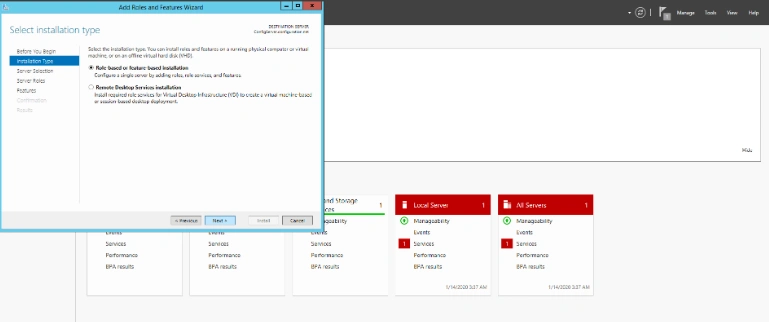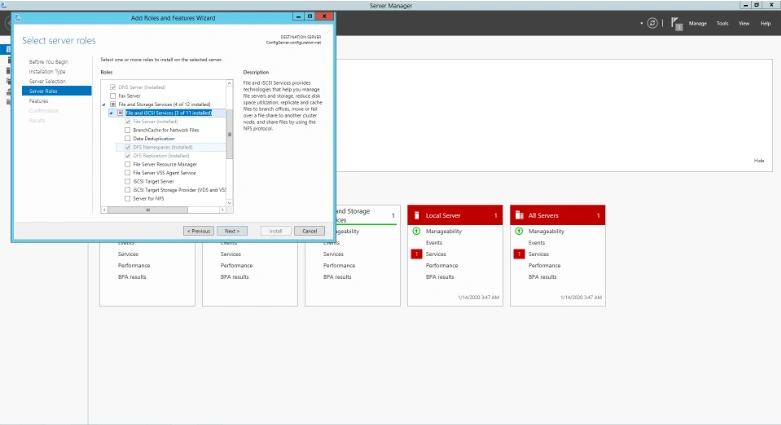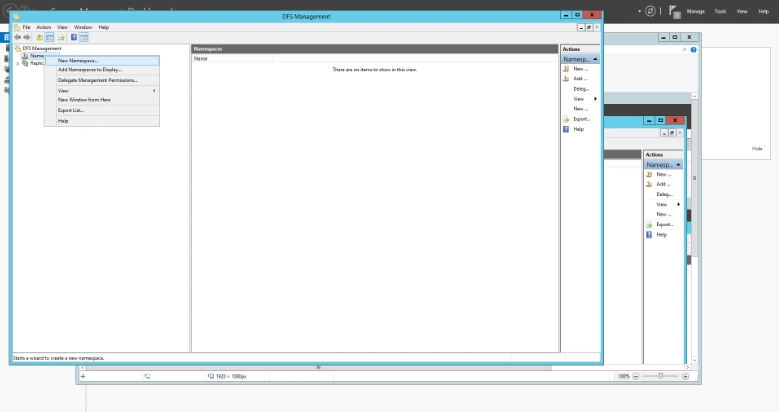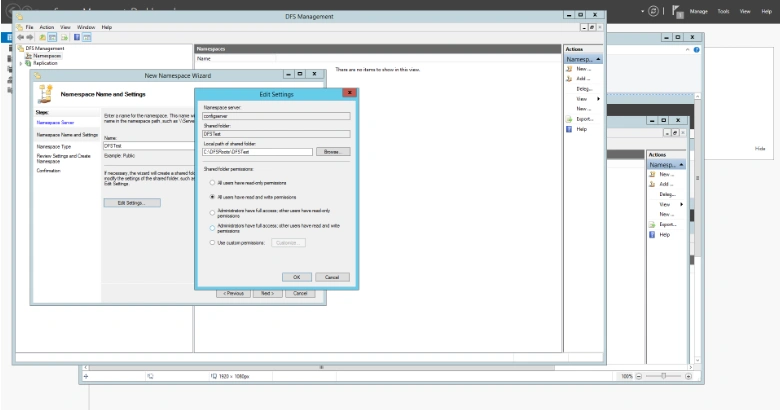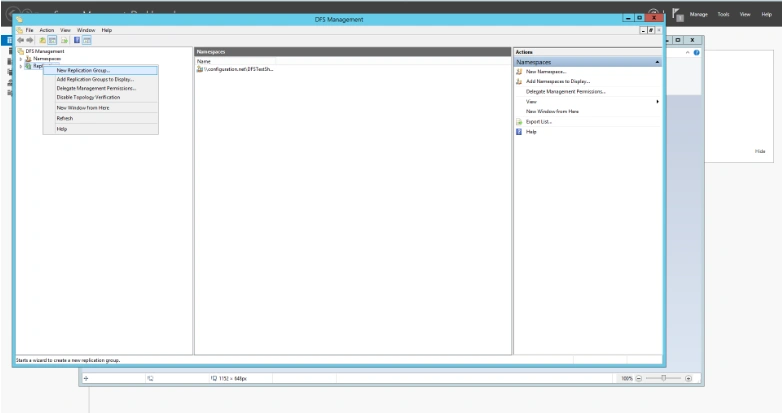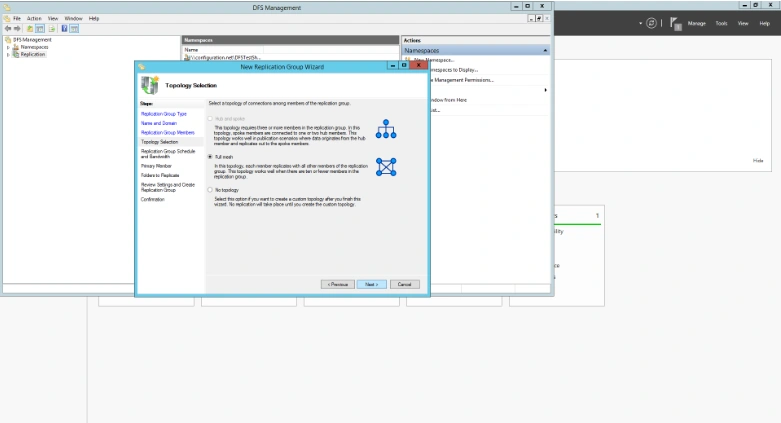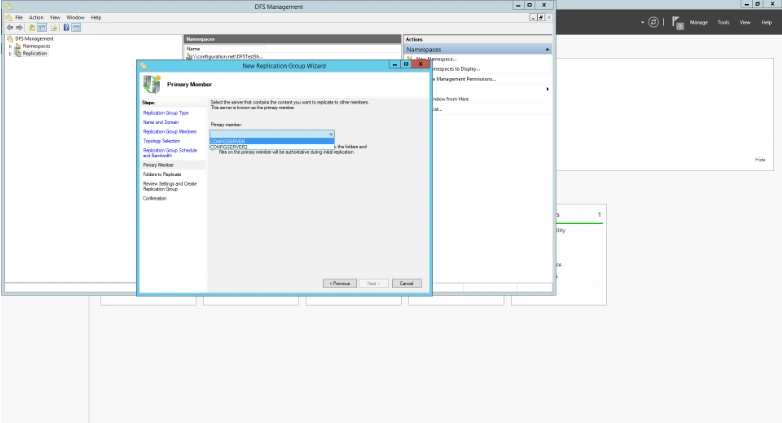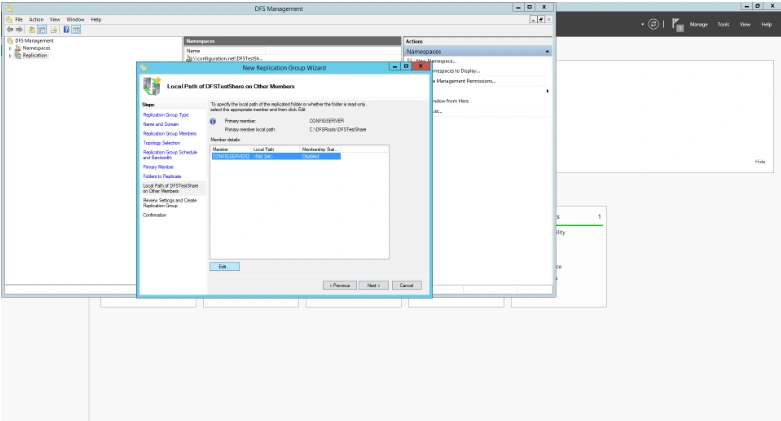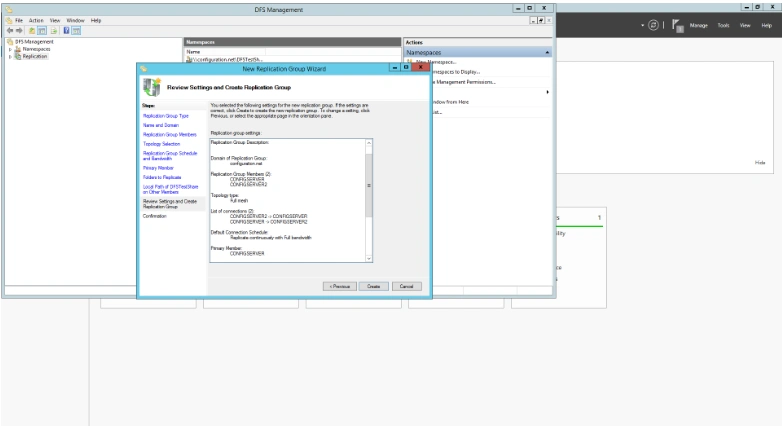Распределенная файловая система DFS ( Distributed File System) – это технология, обеспечивающая возможности упрощения доступа к общим файловым ресурсам и глобальной репликации данных. Благодаря DFS распределённые по различным серверам общие ресурсы (каталоги и файлы) можно объединить в единую логическую UNC структуру, которая для пользователя выглядит, как единый сетевой ресурс. Даже при изменении физического местоположения целевой папки, это не влияет на доступ пользователя к ней.
Реализация служб DFS в Windows Server 2012 отличается от предыдущих версиях Windows. В первую очередь отметим, что технологии DFS в Windows Server 2012 реализованы в виде двух отдельных, независимых друг от друга служб — DFS Namespaces и DFS Replication , включенных в роль файлового сервера (File and Storage Services).
- DFS Namespaces (DFSN или DFS-N) – пространство имен DFS. Позволяет объединять в единую логическую структуру общие папки, расположенные на различных серверах организации. Каждое пространство имен для пользователя выглядит как единая сетевая папка с подкаталогами. Реальная структура данного пространства имен DFS является скрытой от пользователя, и может включать в себя различные сетевые папки, расположенные на различных серверах и сайтах.
- DFS Replication (DFSR или DFS-R) — служба DFS репликации. Позволяет организовать эффективную службу репликации каталогов (в том числе включенных в пространство имен DFS) между различными серверами и сайтами AD. Данная служба для репликации использует специальный алгоритм удаленного разностного сжатия – RDC- remote differential compression. Благодаря RDC, которая отслеживает изменения в файлах, при репликации копируются не файлы целиком (как в случае с FRS репликацией), а только их блочные изменения.
Установка служб DFS в Windows Server 2012
Установить службы DFS можно с помощью консоли Server Manager или же при помощи Windows PowerShell.
Как мы уже говорили, службы DFS являются элементами роли Files and Storage Services:
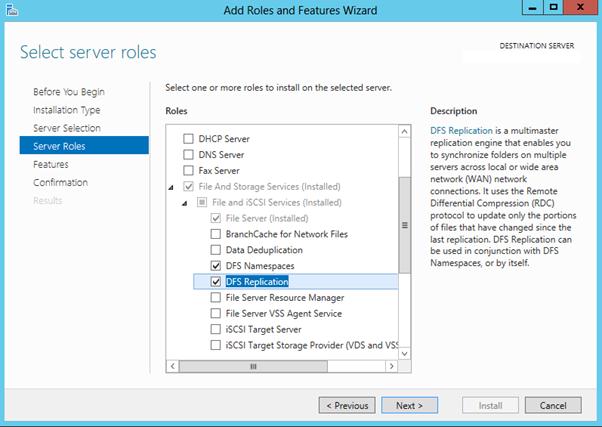
Но проще и быстрее установить все DFS службы и консоль управления DFS с помощью PowerShell:
Install-WindowsFeature FS-DFS-Namespace, FS-DFS-Replication, RSAT-DFS-Mgmt-Con

Совет. Естественно, службы и консоль управления DFS можно установить и по отдельности.
, где FS-DFS-Namespace – служба DFS Namespaces
FS-DFS-Replication – служба репликации DFS Replication
RSAT-DFS-Mgmt-Con– mmc консоль управления службами DFS — DFS Management Tools (также входит в состав Remote Server Administration Tools для Windows 10)
Настройка пространства имен DFS в Windows Server 2012
Перейдем к описанию процедуры настройки пространство имен DFS, для чего необходимо открыть панель управления DFS Management tool.
Создадим новое пространство имен (New Namespace).
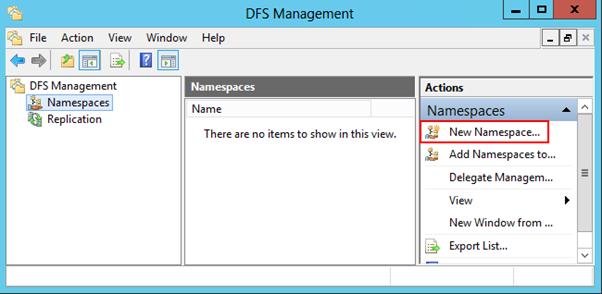
Необходимо указать имя сервера, который будет содержать пространство имен (это может быть как контроллер домена, так и рядовой сервер).
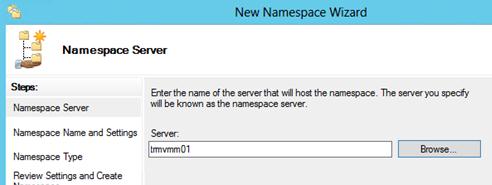
Затем следует указать имя создаваемого пространства имен DFS и перейти в расширенные настройки (Edit Settings).
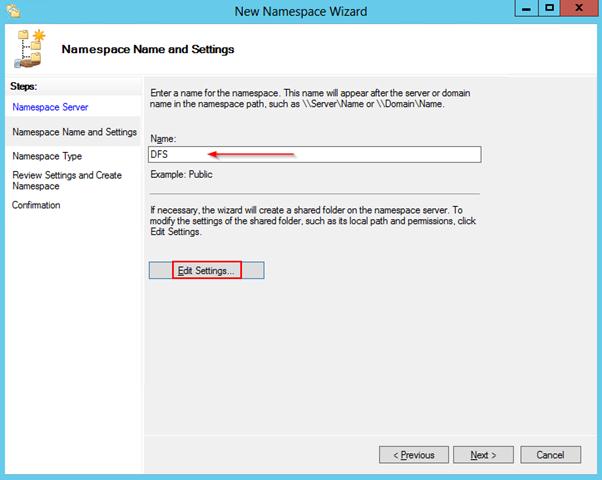
Здесь следует указать имя пространства имен DFS и права доступа к данному каталогу. Обычно рекомендуется указать, что доступ к сетевой папке разрешен Всем (Everyone), в этом случае права доступа проверяются на уровне файловой системы NTFS.
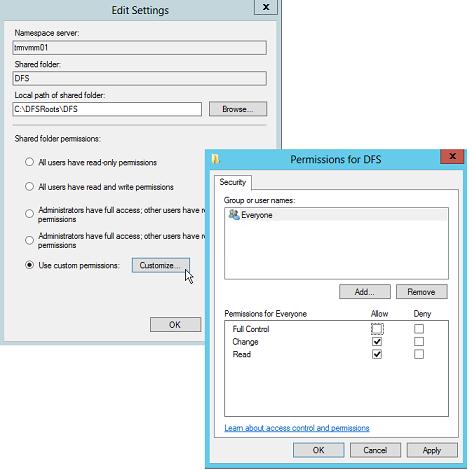
Далее мастер предложит указать тип создаваемого пространства имен. Это может быть Domain-based namespace (доменное пространство имен) или Stand-alone namespace (отдельное пространство имен). Domain-based namespace обладает ряд преимуществ, но для его работы нужен, собственно домен Active Directory и права администратора домена (либо наличие делегированных прав на создание доменных пространств имен DFS).
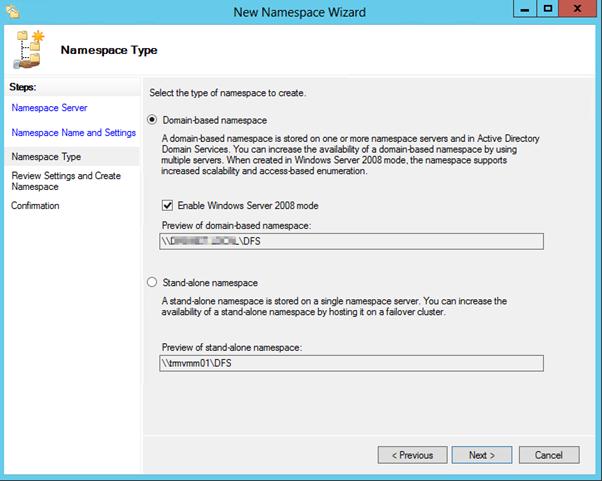
После окончания работы мастера в ветке Namespaces консоли управления DFS появится созданное нами новое пространство имен DFS. Чтобы пользователи при доступе к DFS каталогам видели только те каталоги, к которым у них имеется доступ, включим для данного пространства DFS Access-Based Enumeration (подробнее о данной технологии в статье Access-Based Enumeration в Windows). Для этого откройте окно свойств созданного пространства имен.
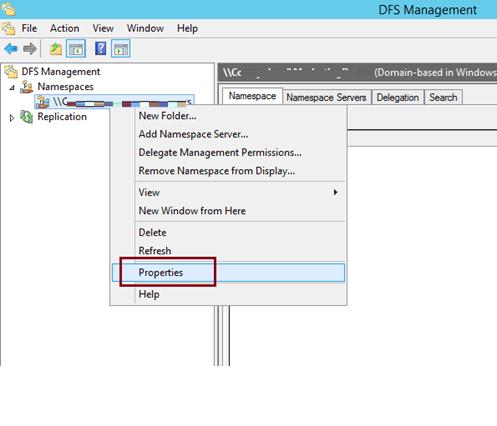
И на вкладке Advanced включите опцию Enable access-based enumeration for this namespace.
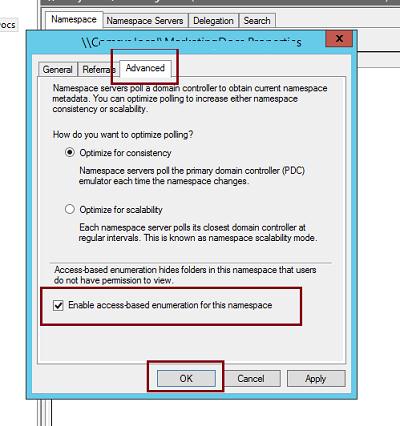
Чтобы посмотреть содержимое нового пространства DFS, просто наберите в окне проводника UNC путь: \\имя_домена_или_сервера\DFS
Добавление дополнительного DFS сервера
В доменное пространство имен DFS можно добавить дополнительный сервер (пункт меню Add Namespace Server), который его будет поддерживать. Делается это для увеличения доступности пространства имен DFS и позволяет разместить сервер пространства имен в том же сайте, в котором находится пользователи.
Примечание. Отдельно стоящие пространства имен DFS поддерживают только один сервер.
Добавление нового каталога в существующее пространство имен DFS
Теперь нужно добавить новый сетевой каталог в иерархию созданного нами пространства имен DFS. Нажмите кнопку Add Folder Target.
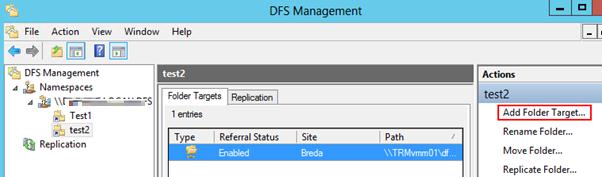
Укажите наименование каталога в DFS пространстве и его реальное местоположение на существующем файловом сервере (Folder targets).
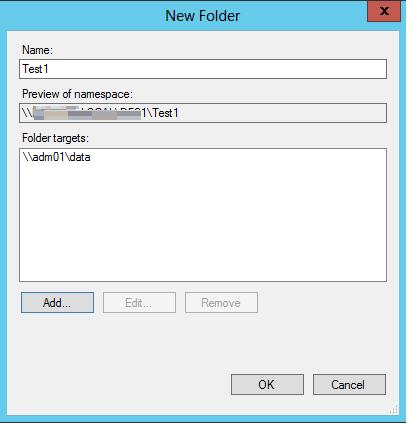
Настройка DFS-репликации на Windows Server 2012
Технология репликации DFS-R предназначена для организации отказоустойчивости пространства имен DFS и балансировки нагрузки между серверами. DFS-R автоматически балансирует трафик между репликами в зависимости от их загрузки и в случае недоступности одного из серверов перенаправляет клиентов на другой сервер-реплику. Но прежде, чем говорить о DFS репликации и ее настройке в Windows Server 2012перечислим основные системные требования и ограничения:
- Служба DFS Replication должна быть установлена на всех серверах, которые планируется включить в группу репликации
- Все сервера в группе репликации должны находиться в одном лесу AD
- Уровень леса Active Directory должен быть как минимум Windows Server 2003 R2 (при установке первого домена контроллера на Windows Server 2012 схема обновляется автоматически).
- Функциональный уровень домена — как минимум Windows Server 2008
- Необходимо убедиться, что антивирусное обеспечение на файловых серверах совместимо с технологией репликации DFS
- Реплицируемые каталоги должны располагаться на томах с файловой системой NTFS (файловые системы ReFS и FAT не поддерживаются). Также не поддерживается репликация данных, хранящихся на on Cluster Shared Volumes
В консоли DFS Managment выберите нужный вам DFS Namespace и щелкните ПКМ по каталогу, для которого необходимо создать реплику и выберите пункт Add Folder Target.
И укажите полный (UNC) путь к сетевому каталогу другого сервера, в котором и будет храниться реплика.
На вопрос хотите ли вы создать группу репликации отвечаем Yes.
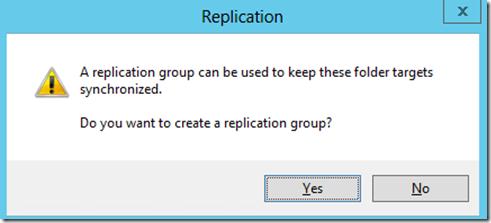
Запускается мастер настройки репликации. Проверяем имя группы репликации и каталог.
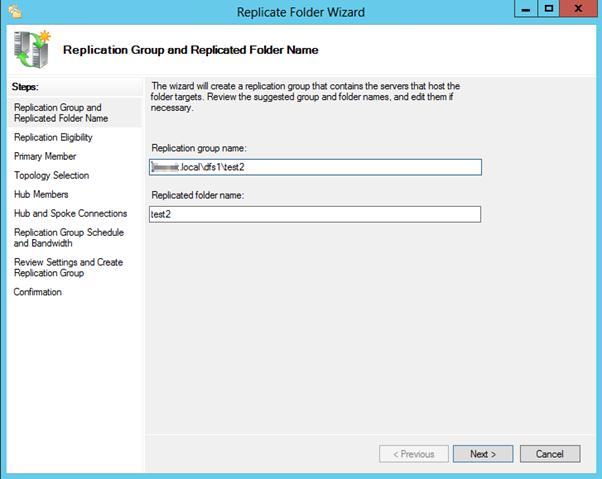
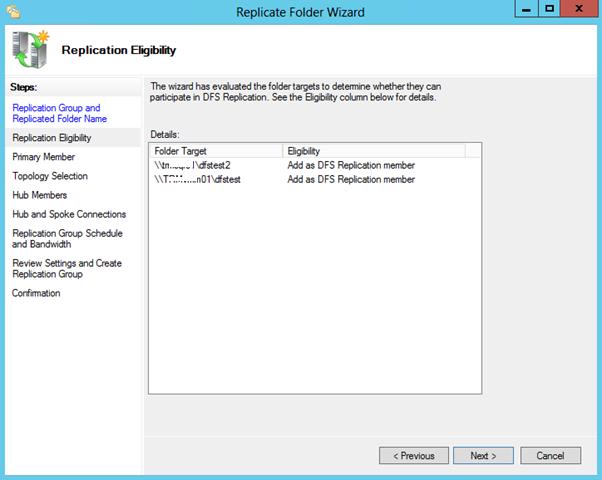
Указываем первичный (Primary) сервер. Именно этот сервер будет источником данных при инициальной (первичной) репликации.
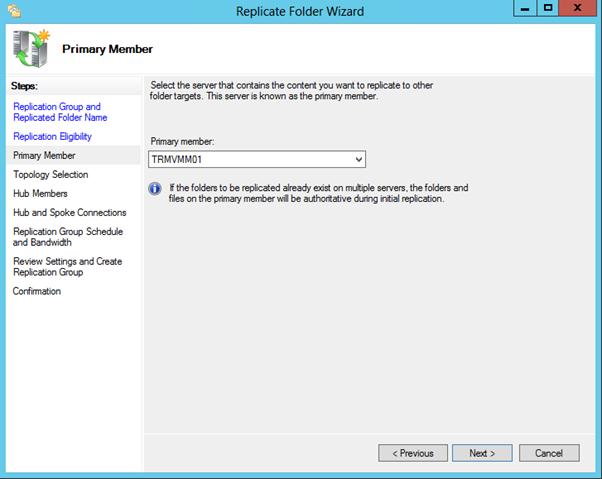
Затем выбираем тип топологии (соединения) между членами группы репликации. В нашем примере выбираем Full Mesh (все со всеми).
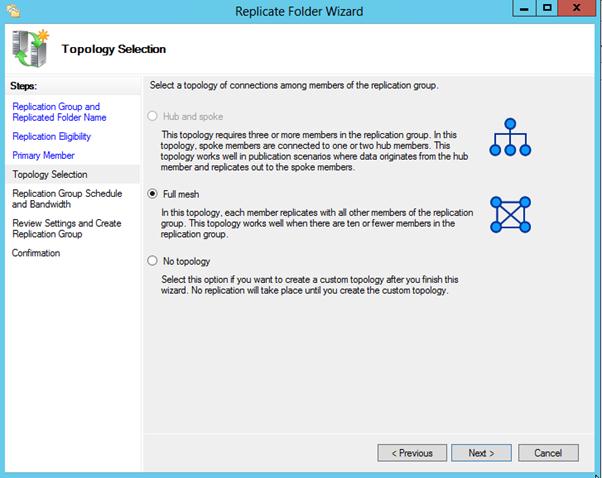
И, наконец, указываем расписание репликации и параметры bandwidth throttling – ограничение доступной для репликации полосы пропускания.
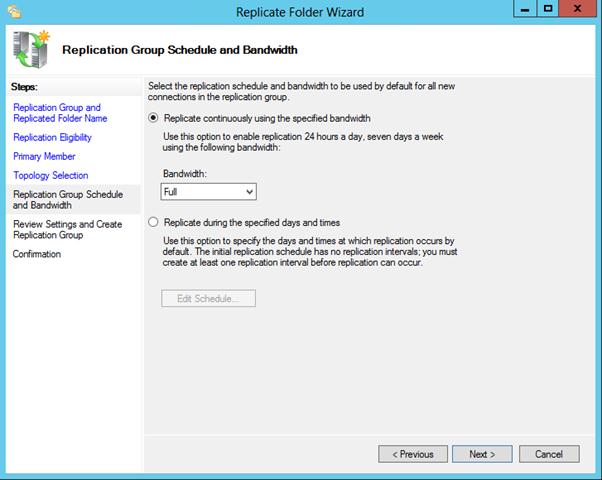
После окончания работы мастера, запуститься первоначальная синхронизация.
В случае необходимости, настройки расширенных параметры расписания репликации и максимальную полосу пропускания под данный трафик, можно задать в ветке Replication.
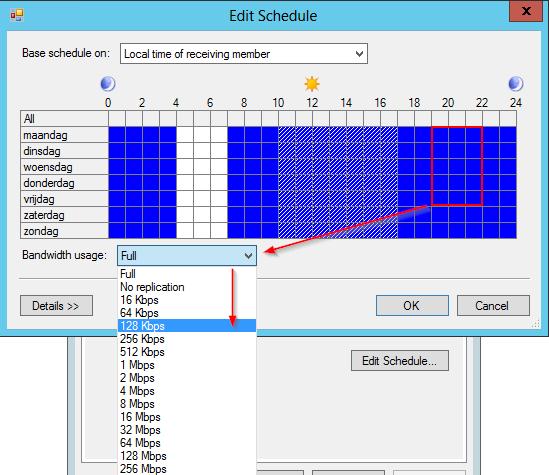
Рассказываем о настройке DFS на Windows Server 2012, 2016, 2019, об установке служб Namespace DFS и Replication DFS, как создать пространство имён, добавить в него папки и как настроить группу репликации.
Распределённая файловая система (Distributed File System) — серверная технология Microsoft, появившаяся ещё во времена Windows NT. С её помощью настраивают доступ и группируют файловые ресурсы, находящиеся на разных серверах. Ресурсы, географически расположенные в разных местах, объединяются в одну структуру, которая отображается как виртуальное дерево каталогов с общим доступом. Благодаря настроенной репликации данных, сведения об изменениях, внесённых в систему на одном из узлов сети, передаются на все остальные узлы.
Технология DFS на Windows Server начиная с 12-й версии работает на основе двух служб:
- Namespace DFS — служба, объединяющая файловые ресурсы сети в логическую структуру. Пространство имён отображается как виртуальный каталог с вложенными подкаталогами и файлами. При этом реальная конфигурация сети остаётся неизвестной для пользователя.
- Replication DFS ответственна за копирование данных между серверами, подключёнными к распределённой файловой системе.
Установка Distributed File System
DFS — специализированной инструмент для Windows. Данная инструкция актуальна для машин под управлением ОС Windows Server 2012, 2016, 2019. Сервер, на который производится установка, может быть и рядовым членом сети, и управляющим.
- Зайдите в консоль Windows (Server Manager), затем в раздел Dashboard → конфигурации (Configure this local server, или «Настройка этого локального сервера»), выберите Add roles and features («Добавление ролей и свойств»).
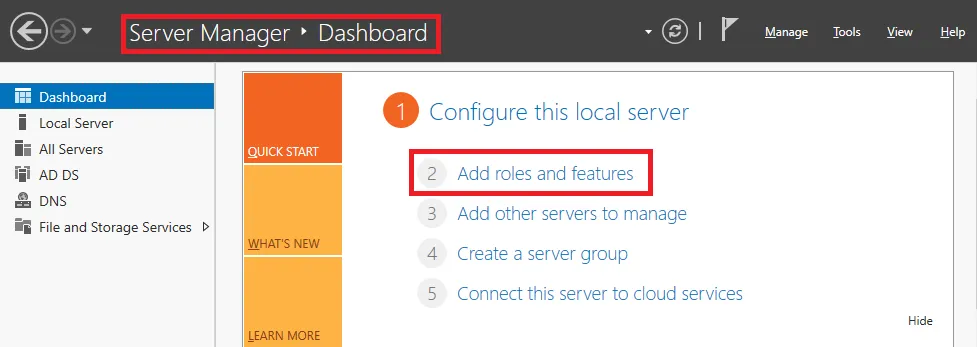
Вы можете запустить мастер настройки альтернативным способом, кликнув по пункту Manage («Управление») в верхнем меню Диспетчера управления и выбрав Add roles and features из выпадающего списка. Выбор любого из способов приведёт вас в мастер для установки ролей и свойств.
- На начальном экране будут отображены все существующие роли и свойства, пропустите его и перейдите к Installation type. Нужно выбрать Role-based or feature-based installation («Установка на базе ролей и свойств») → Next.

- На следующем этапе Server selection выберите из списка сервер, которому вы будете добавлять новую роль или свойство. Список находится в окне Server pool. По умолчанию сервер отображает там только самого себя, но если в Диспетчер добавлены другие находящиеся в вашей сетевой среде сервера, то они также будет в списке, и появится возможность удалённой установки служб.
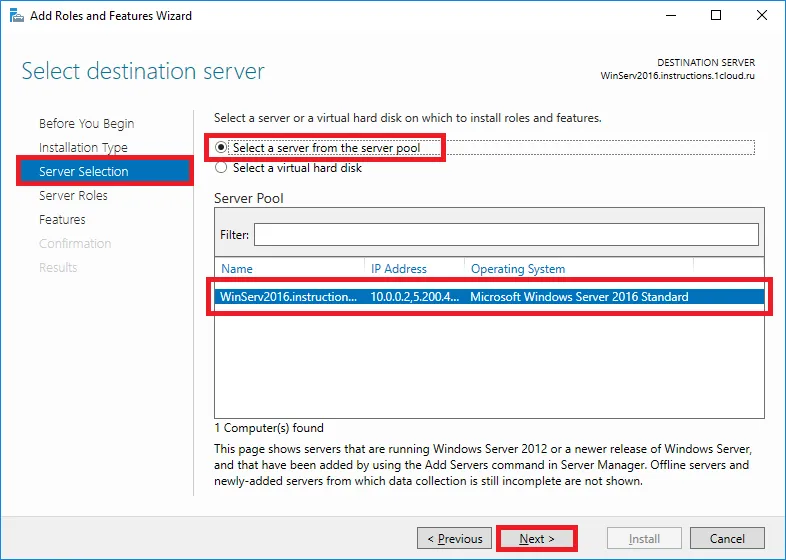
- На этапе Server roles в дереве ролей выберите DFS Namespaces и DFS Replication.
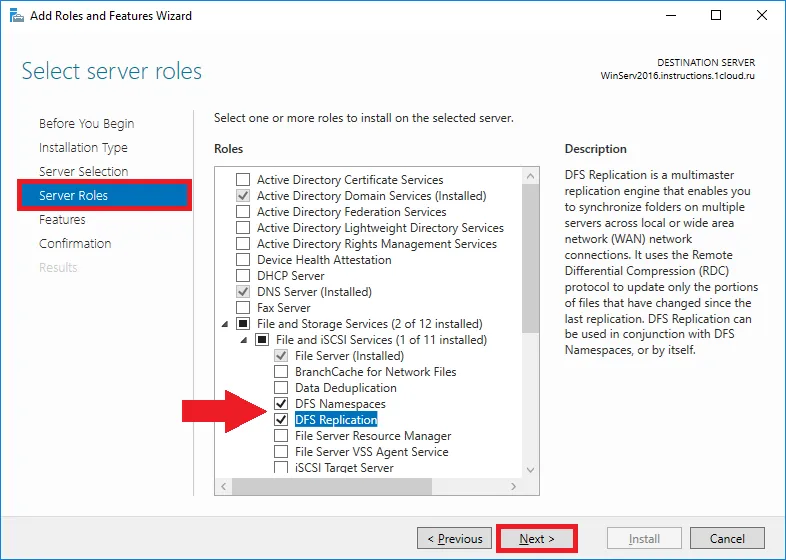
- В следующем окне установите выбранные роли на Windows Server. Мастер также предложит добавить свойства, но так как никаких дополнительных свойств устанавливать не нужно, пропустите этот этап. После завершения установки перезагрузите систему.
Есть и второй способ добавить нужные роли и установить DFS Managment — через командную строку. Запустите PowerShell с правами root и введите следующую команду:
Install-WindowsFeature FS-DFS-Namespace, FS-DFS-Replication, RSAT-DFS-Mgmt-Con Как открыть доступ к целевому каталогу
Чтобы предоставить доступ к целевому каталогу, нужно кликнуть по нему и в выпадающем меню выбрать «Предоставить доступ…» (Give access to), указав пользователя или их группу и уровень их прав. Вы получите ссылку вида \\путь\каталог, содержащую реальный путь к нему. Этот каталог мы укажем как целевой объект виртуального корневого каталога.
Как настроить Namespace DFS
После такой подготовки переходим к созданию пространства имён DFS.
- В стартовом меню консоли зайдите в Windows Administrative Tools, затем в DFS Managment. Также меню управления DFS можно найти по запросу dfsmgmt.msc.
- Справа находится раздел Actions; выберите в нём New Namespace.
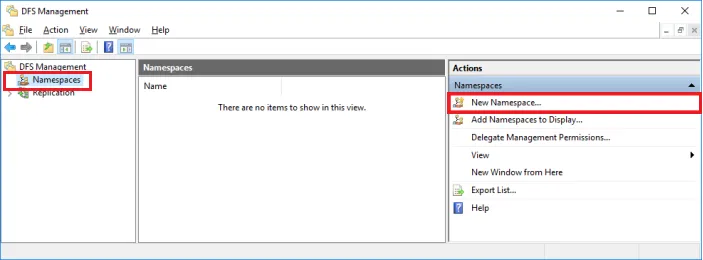
- Укажите сервер, на который установлена служба DFS. Он будет назначен основным.
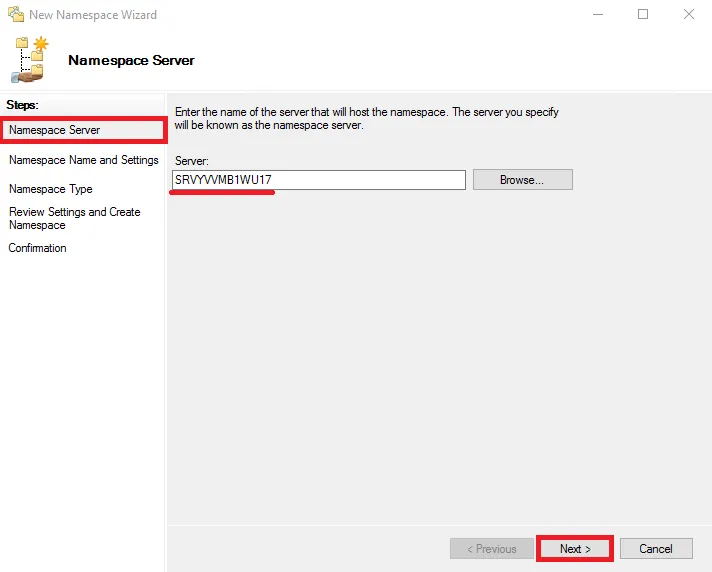
- Задайте имя нового Namespace, подойдёт любое название. Затем кликните по Edit Settings для редактирования настроек.

- Окно с параметрами доступа. Вы можете выбрать из четырёх вариантов настроек или назначить их индивидуально — для этого установите флажок на Use custom permissions («Применить пользовательские разрешения») и нажмите Customize.
В примере мы даём всем пользователям (группа «Все») максимальные разрешения: «Полный доступ» (Full control), права на «Изменение» и «Чтение». «Полный доступ» отличается от «Изменения» и «Чтения» тем, что пользователь с таким уровнем разрешений сам может назначать разрешения и стать владельцем папки или файла. Эти параметры используются по умолчанию для всех новых общих ресурсов. Если нужно изменить настройки, то сделайте это и кликните по Apply («Применить»), а после — OK.
- Следующий этап — настройка типа Namespace. Если вы пользуетесь Active Directory, то выбирайте первый вариант — с привязкой к домену.
- При выборе Domain-based namespace данные хранятся распределённо на нескольких серверах Active Directory, что повышает их доступность. Также такой тип структуры упрощает перенос DFS namespace. Путь к ресурсам начинается с доменного имени (\\DomainName\КорневойКаталог).
- Если вы не пользуетесь Active Directory, то отметьте Stand-alone namespace (автономное). Для хранения данных и конфигурации используется локальный сервер (его системный реестр); чтобы снизить риск их потери и улучшить доступность, пользуйтесь отказоустойчивым кластером. Путь начинается с имени корневого сервера (\\ServerName\КорневойКаталог).
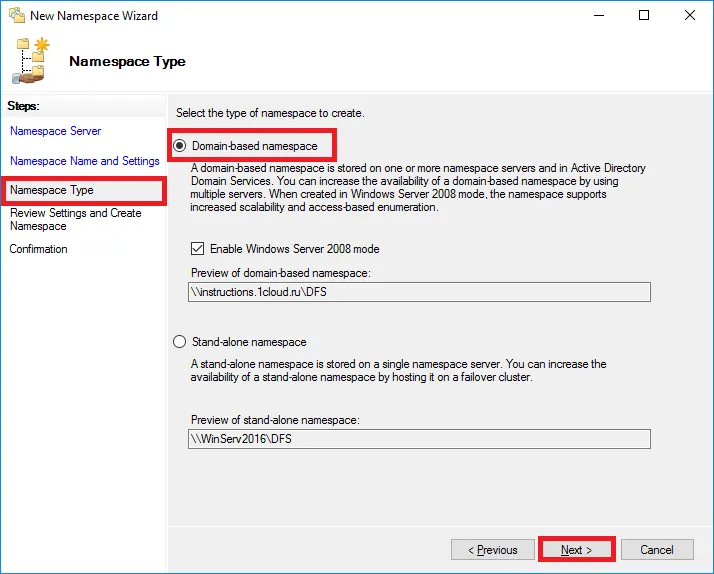
- Перепроверьте заданные параметры и нажмите Create, чтобы создать новое пространство.
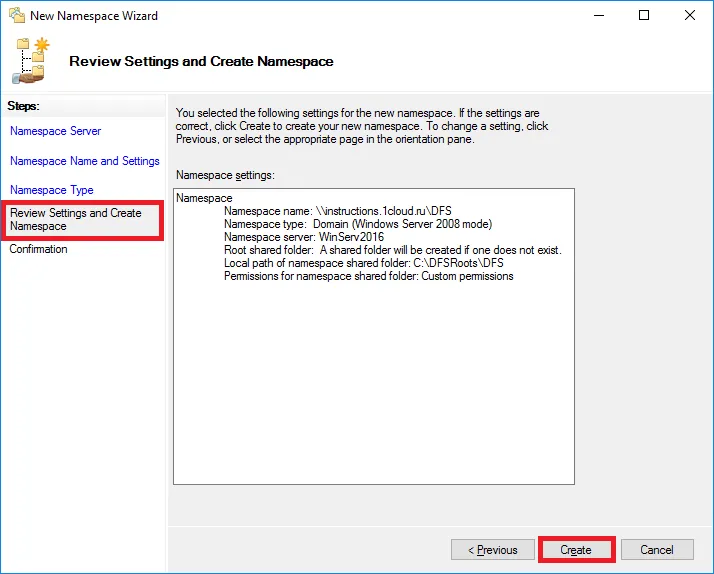
- Мастер оповестит об успешном завершении процесса.
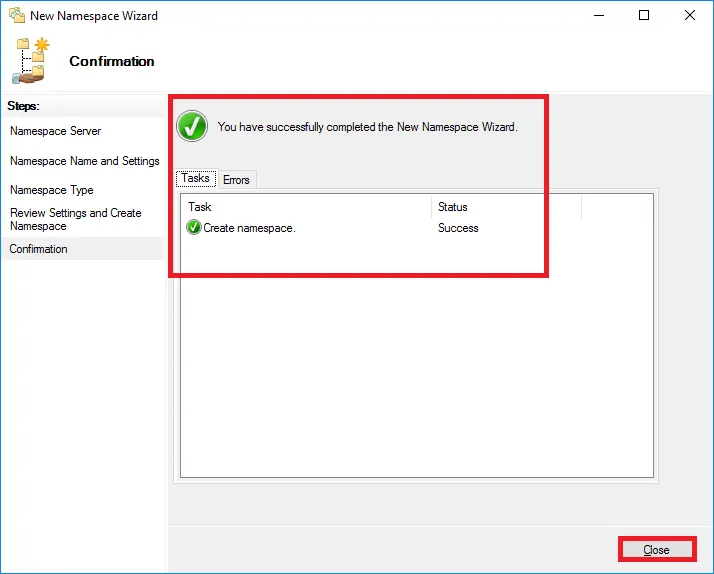
Как добавить новый каталог
- Чтобы добавить папку в созданное ранее пространство, выберите его в DFS Management, перейдите в раздел Actions → New Folder.
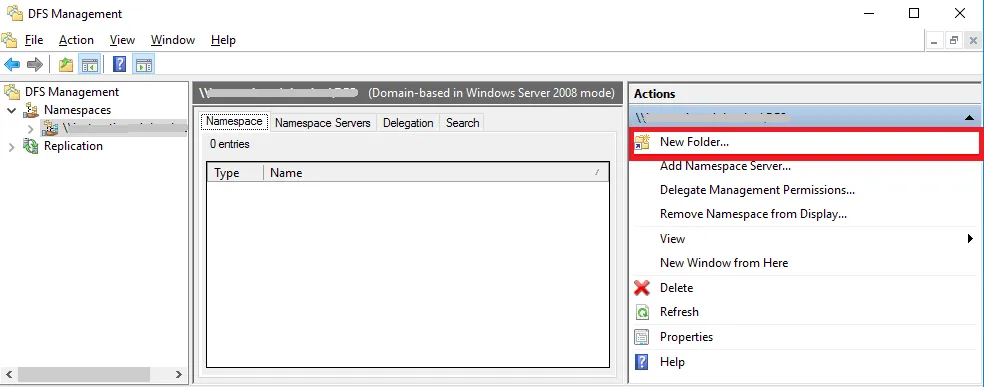
- Задайте имя. В поле Preview of namespace появится путь к нему в DFS. В поле Folder targets нужно вставить реальную ссылку на целевой объект, нажмите для этого Add:
- Введите реальный путь к целевому объекту или найдите его в дереве каталогов. Каждая папка может иметь несколько целевых объектов.
- Все параметры новой папки заданы. Примените изменения.
Чтобы зайти в пространство, укажите в проводнике адрес вида:
\\DomainName\КорневойКаталог\ВложенныйКаталогDFS Replication на Windows Server
Репликация обеспечивает повышение отказоустойчивости созданной DFS, служба управляет копированием данных и перенаправляет трафик в соответствии с существующей нагрузкой.
- Прежде чем настраивать репликацию, нужно установить DFS Replication на все серверы домена, которые будут включены в группу. Это можно сделать с помощью мастера добавления ролей и свойств или через PowerShell. Кроме того, все они должны входить в состав одного леса Active Directory.
- Также на каждом подключаемом сервере должен быть целевой каталог, где будут храниться реплицированные данные. Создайте его и откройте к нему общий доступ.
- Вернитесь на основной сервер, войдите в DFS Management, выберите Namespace и корневой каталог, затем в разделе Actions выберите Add Folder Target.
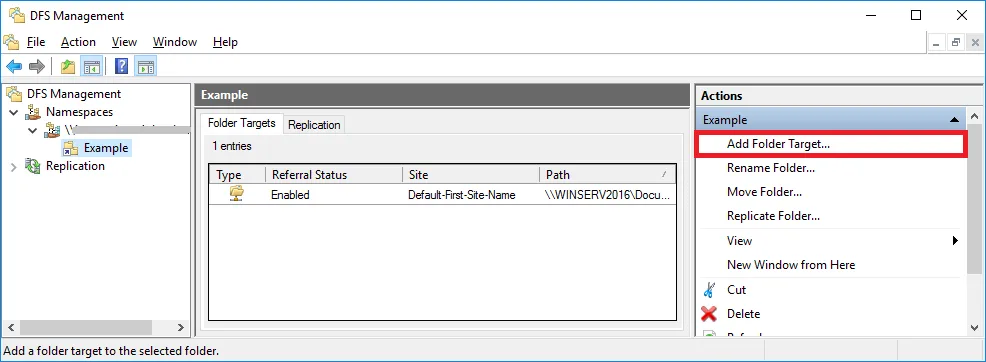
- Задайте путь к папке, которая будет хранить реплицируемые данные (она была создана на втором шаге):
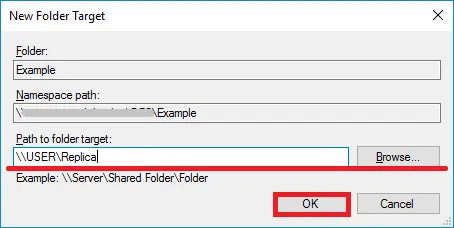
- Подтвердите создание группы:
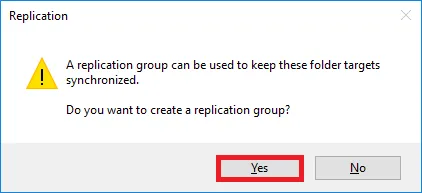
- Откроется мастер настройки папок репликации. Убедитесь, что на всех этапах были введены верные данные.
Имена группы репликации и папки:
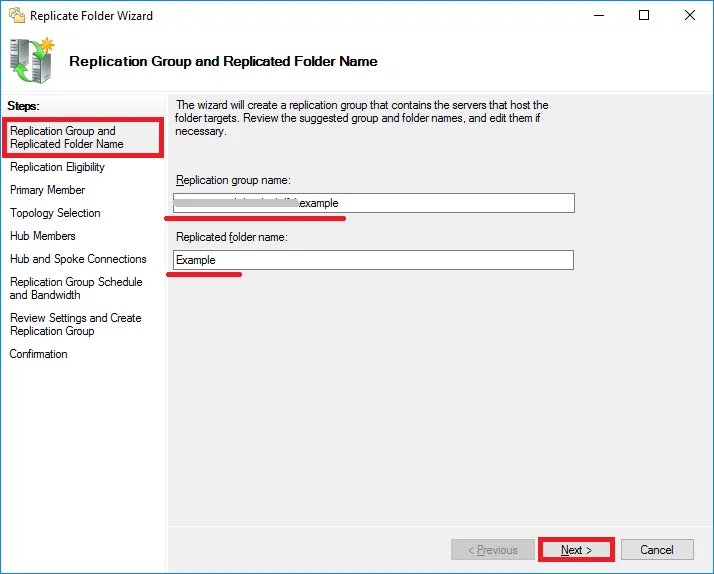
- Пути к папкам:
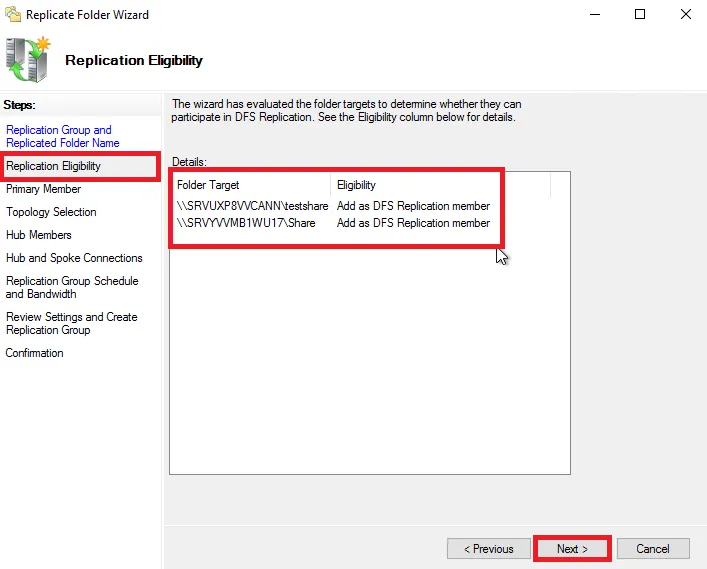
- Укажите Primary member — главный узел-участник пространства, данные с которого система будет реплицировать на другие сетевые узлы при первичной синхронизации.
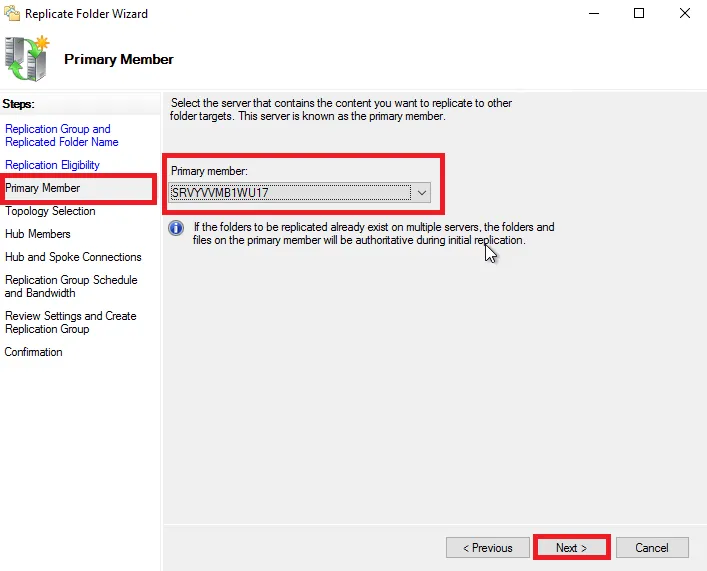
- Далее необходимо указать тип топологии сети. В примере мы выбираем полносвязную топологию, или Full mesh. При таком построении сети всем устройствам назначается одинаковый топологический тег, благодаря чему каждый узел сети будет соединён с каждым другим узлом и сможет напрямую обмениваться с ним данными.
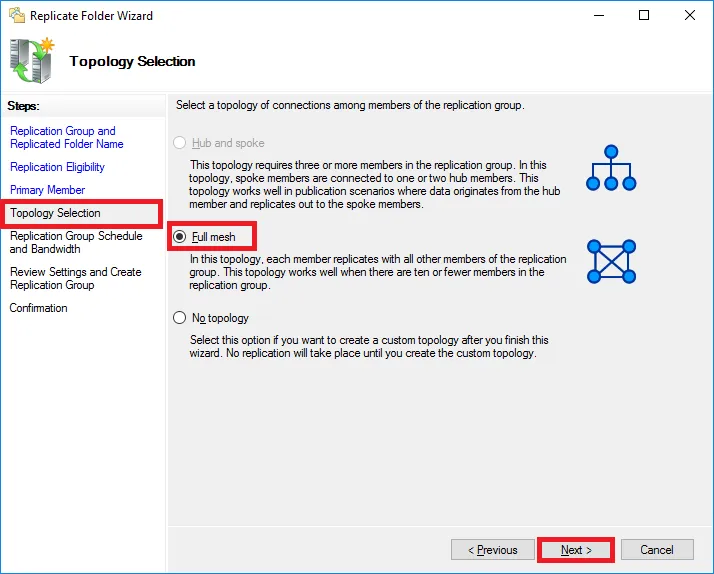
- Последний этап — настройка расписания копирования. В первом варианте обмен данными будет происходить постоянно, то есть изменения, внесённые в файлы, сразу же будут переданы на остальные узлы сети.
Второй вариант предполагает настройку расписания.
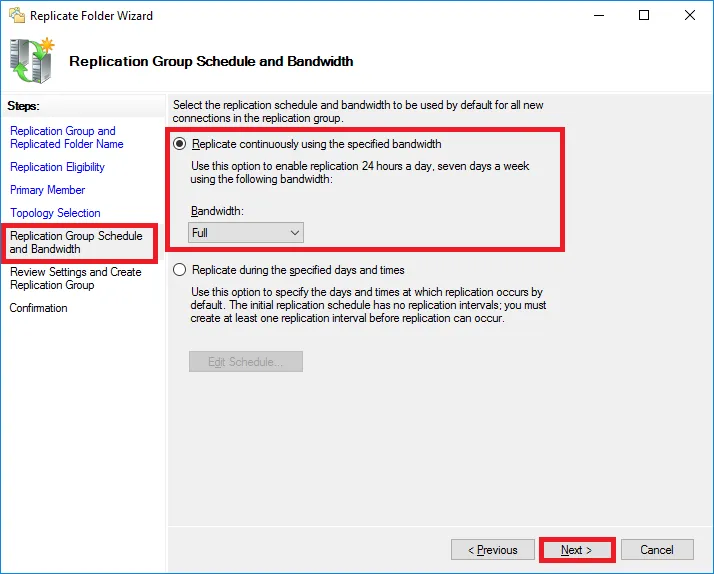
- Ещё раз перепроверьте правильность данных и нажмите «Создать» (Create).
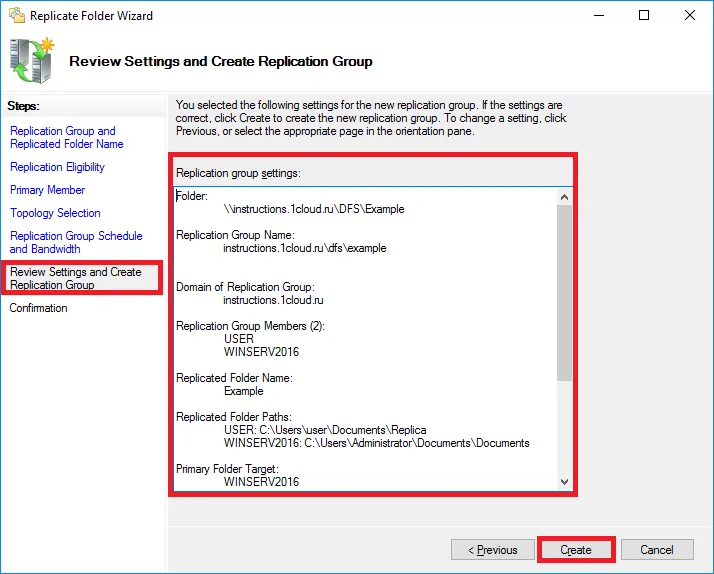
- Мастер должен вывести сообщение об успешно выполненных заданиях.
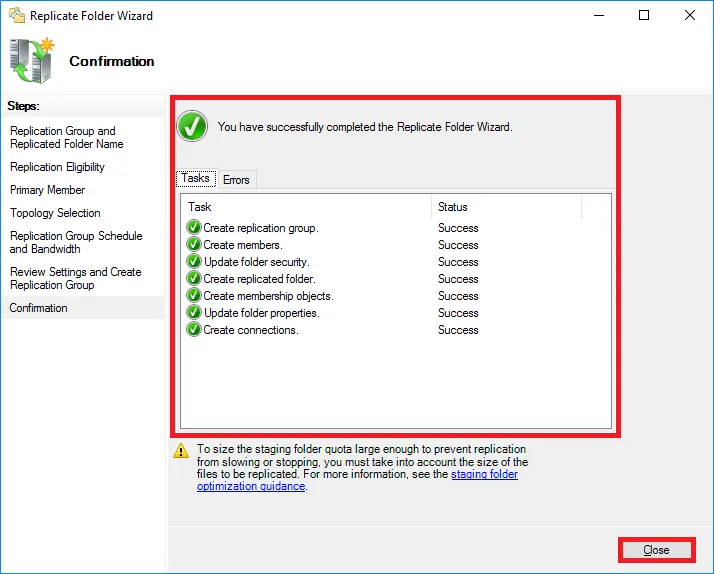
- Затем система сообщит, что репликация данных не начнётся, пока члены группы не начнут поддерживать данную конфигурацию. Закройте это окно.
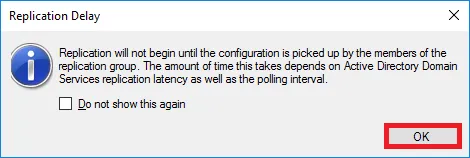
- Откройте папку репликации, в появившемся сообщении нажмите «Продолжить» (Continue), после чего начнётся репликация данных:
Теперь DFS создана и репликация данных между её узлами настроена.
Читайте в блоге:
- Устанавливаем бесплатный сертификат Let’s Encrypt на IIS с Windows Server 2016/2012 R2
- Как узнать версию MySQL в ОС Linux и Windows
- Как выпустить SSL-сертификат для сайта
В этой инструкции мы разберем процесс настройки распределенной файловой системы и репликации данных в домене Active Directory на серверах под управлением Windows Server.
Что такое Distributed File System и Replication в Active Directory?
Наличие общих каталогов для доступа к определенным документам и файлам является важной проблемой в бизнес-среде. Системным администраторам необходимо найти удобное решение для обмена общими данными.
Distributed File System — это продукт Microsoft для упрощенного доступа пользователей к географически распределенным файлам. DFS позволяет создавать деревья виртуальных каталогов, объединяющих общие папки по всей сети.
Существует два типа DFS:
- Namespace DFS (Пространство имен DFS) — виртуальное дерево, объединяющее общие папки из всей сети. Возможно настроить несколько пространств имен DFS.
- Replication DFS (Репликация DFS) — создает реплицированную общую папку и отслеживает изменения в файлах.
Установка Distributed File System
В нашем случае установка производится на контроллер домена.
Откройте панель управления сервером Windows и найдите Add roles and features (Добавить роли и компоненты).
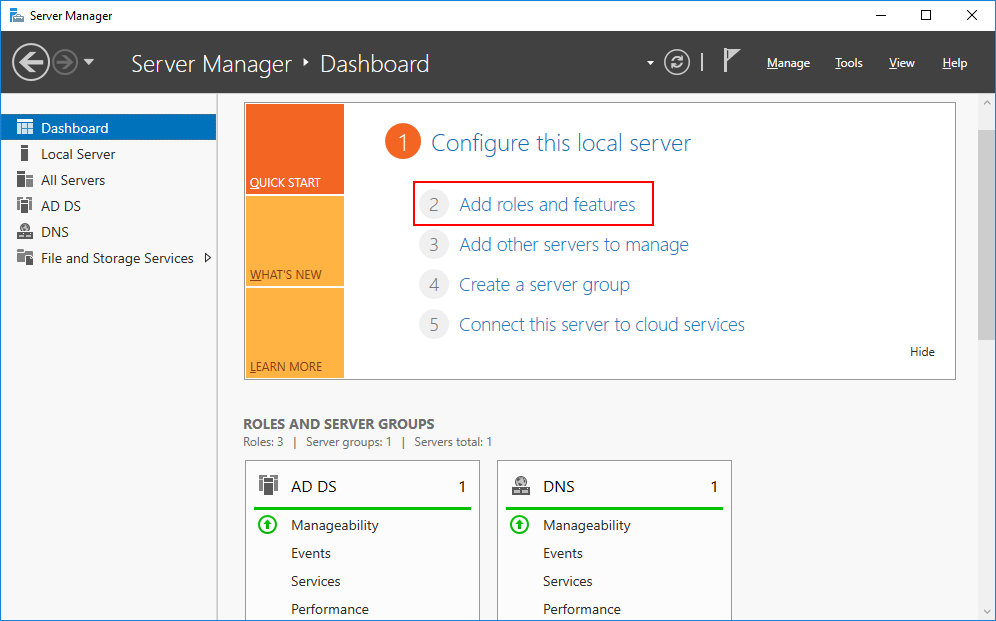
В качестве типа установки укажите Role-based or feature-based installation (Установка ролей и компонентов).
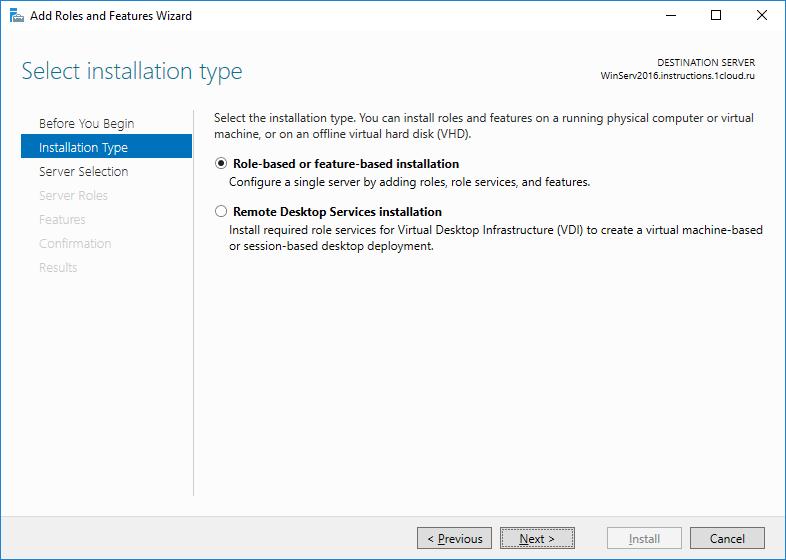
Выберете ваш сервер из пула серверов.
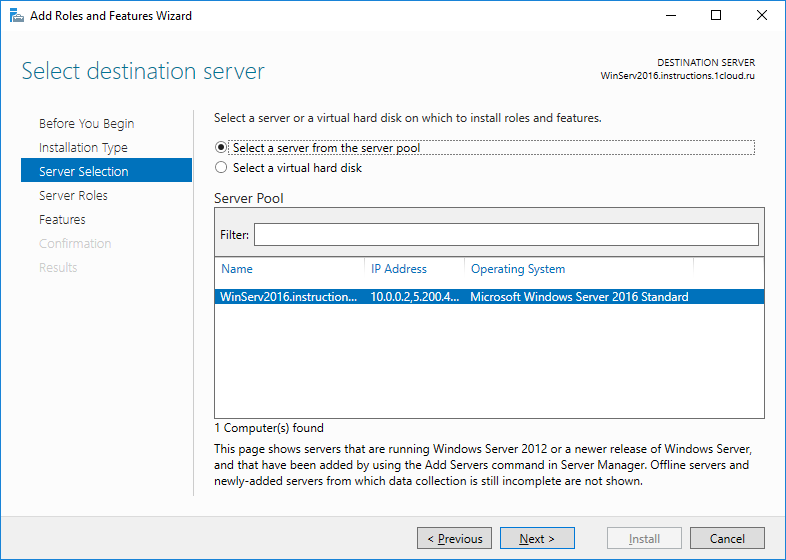
В следующем окне отметьте DFS Namespaces и DFS Replication.
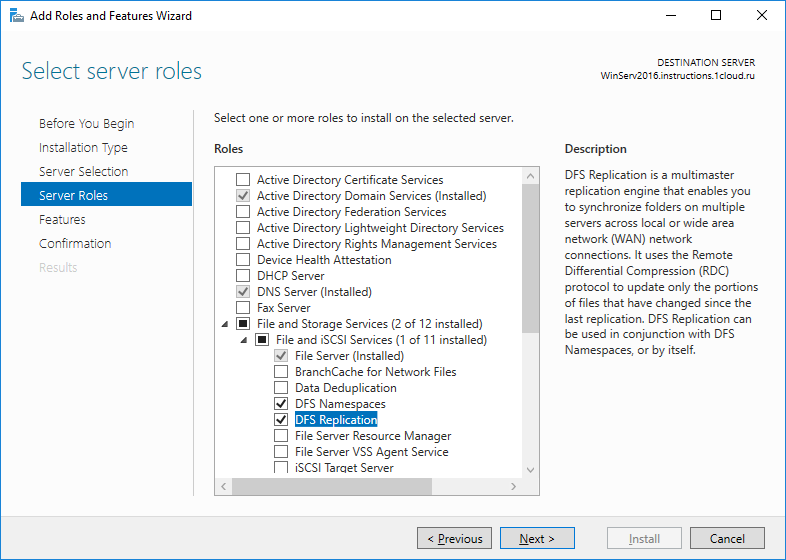
Затем установите выбранные компоненты.
Настройка пространства имен Distributed File System
В меню Start выберете Windows Administrative Tools -> DFS Managment.
Или в поиске введите команду dfsmgmt.msc.
Для создания нового пространства имен выберете в правой части экрана New Namespace.
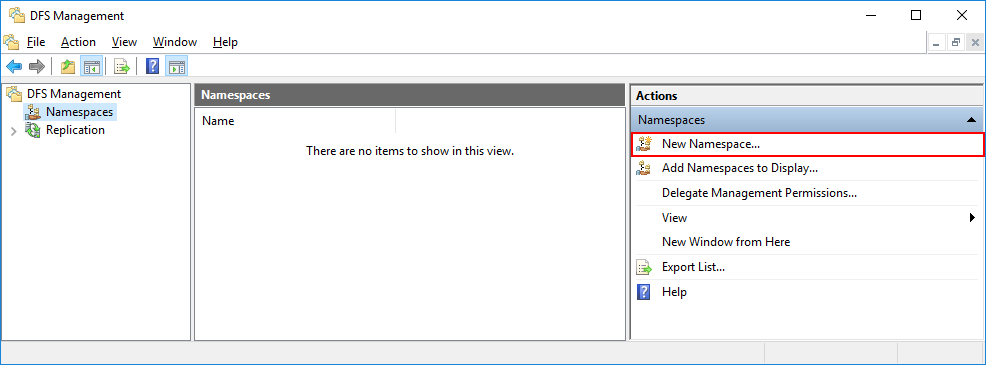
Введите название сервера.
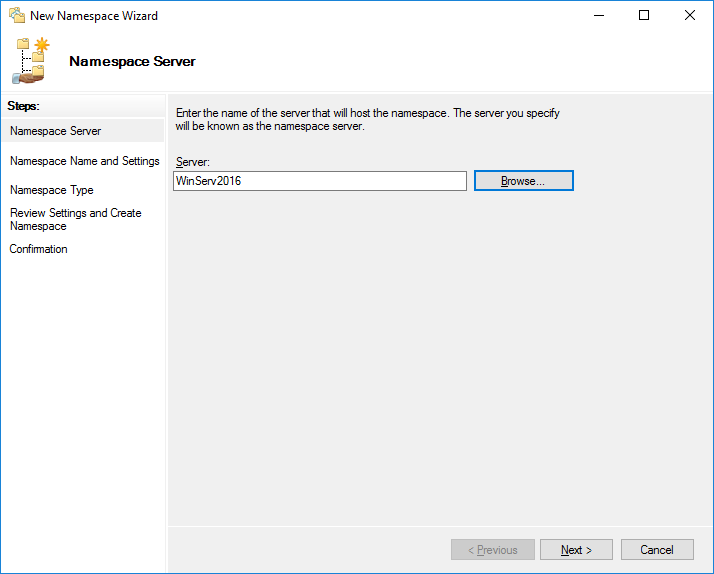
Введите любое удобное для вас название. Нажмите кнопку Edit Settings.
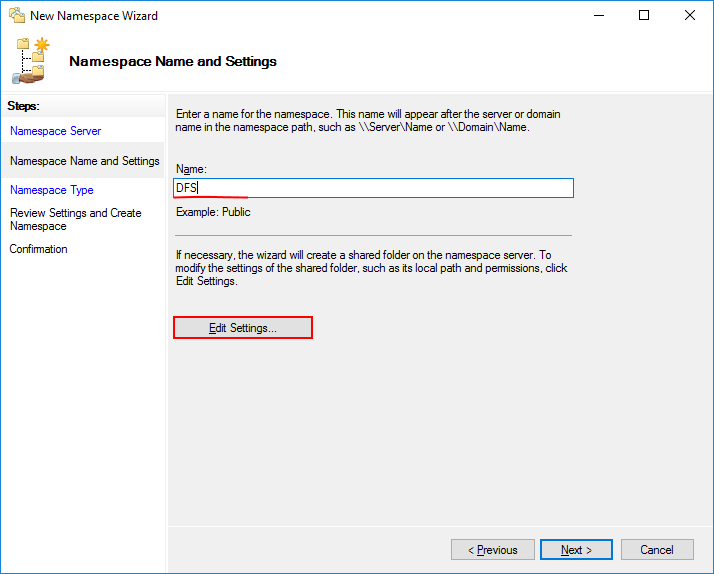
В открывшемся окне необходимо настроить права доступа к пространству имен для пользователей сети. Чтобы предоставить полный доступ, нажмите кнопку Customize.
Выберете полный контроль с помощью галочек и нажмите Apply -> Ok.
На следующем шаге выберете Domain-based namespace, т.к. используются доменные службы Active Directory (AD DS).
Примечание:
Domain-based namespace — обладает преимуществами, позволяет обеспечить доступность пространства имен с помощью нескольких серверов пространств имен, скрывает имя сервера пространства имен от пользователей, упрощает замену сервера пространства имен или перенос пространства имен на другой сервер.
Stand-alone namespace — позволяет создать распределенную файловую систему не используя доменные службы Active Directory (AD DS), увеличивает доступность namespace с помощью отказоустойчивого кластера.
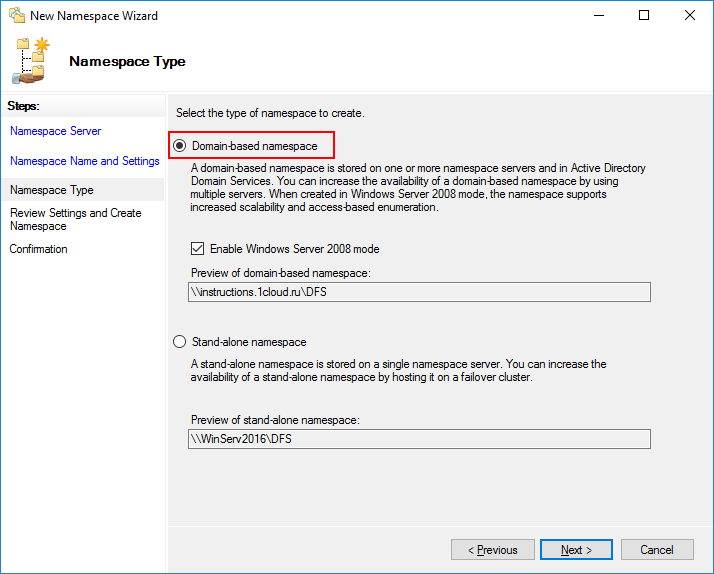
Проверьте конфигурацию и нажмите Create.
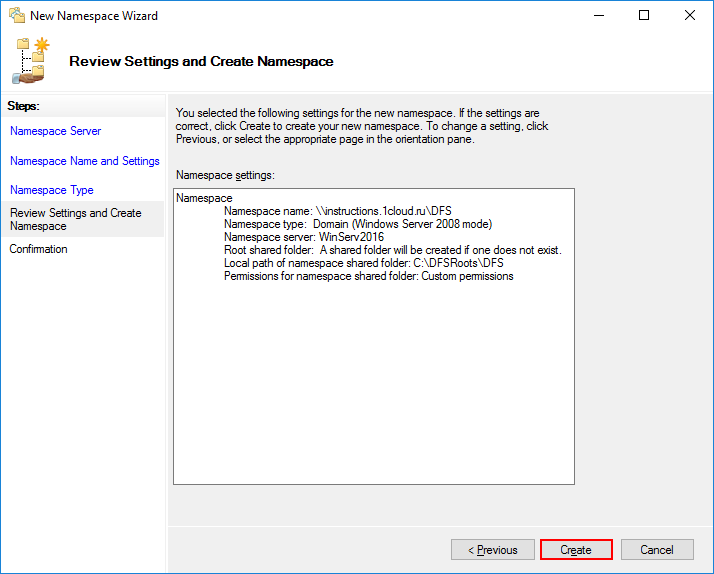
В результате вы увидите сообщение об успешном создании пространства имен.
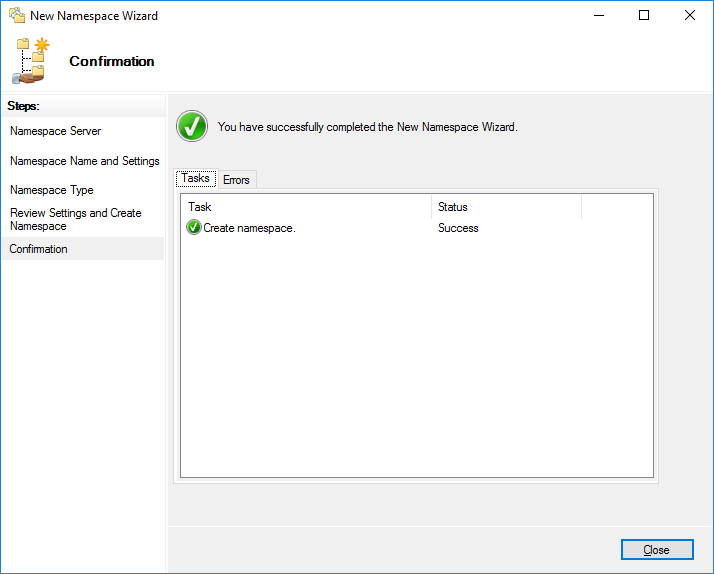
Добавление нового каталога в существующее пространство имен DFS
Чтобы создать каталог в созданном namespace, откройте DFS Management, выберете нужное пространство и справа в вертикальном меню нажмите New Folder.
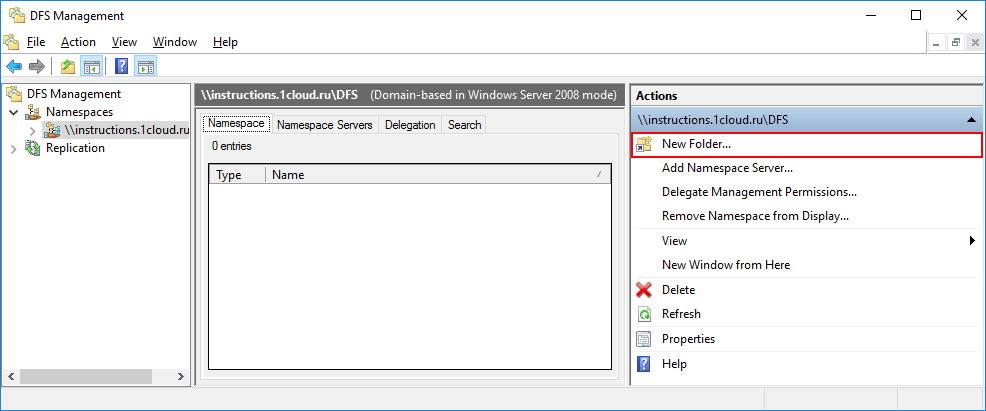
Введите удобное имя каталога и нажмите Add, для того чтобы связать созданный каталог с сетевым каталогом на вашем сервере.
Примечание: каталог должен быть сетевым, это можно сделать в свойствах каталога на вкладке Sharing.
Введите имя сетевого каталога и кликнете OK.
Нажмите OK для сохранения изменений.
Подключиться к данному пространству с другого сервера можно набрав в проводнике следующий адрес:
\\<доменное имя>\<имя пространства имен>
Например:
\\instructions.1cloud.ru\DFS
Настройка DFS-репликации на Windows Server
Чтобы настроить репликацию данных необходимо иметь сетевую папку на другом, включенном в домен, сервере. Откройте DFS Management, выберете нужное пространство и справа в вертикальном меню кликните Add Folder Target.
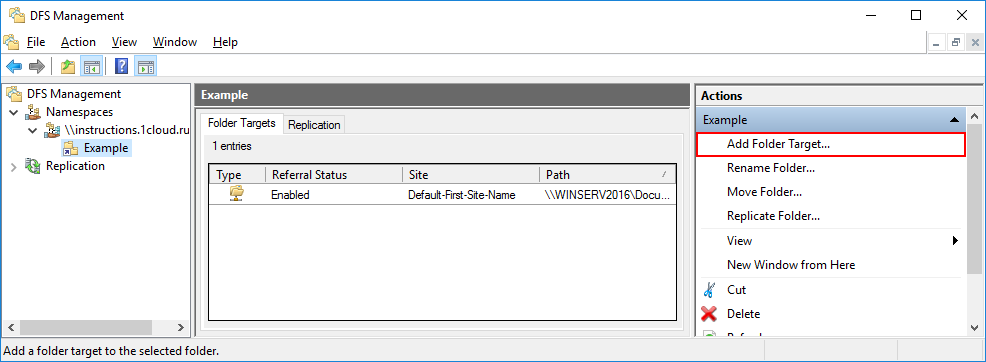
Введите имя сетевого каталога и нажмите OK.
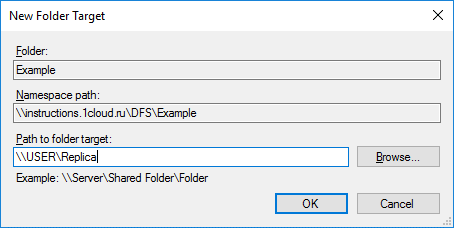
Откроется окно с вопросом о создании новой группы репликаций. Нажмите Yes.
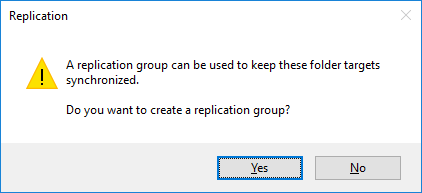
Откроется настройщик Replication DFS. Проверьте имя группы репликации и каталога, который вы собираетесь реплицировать.
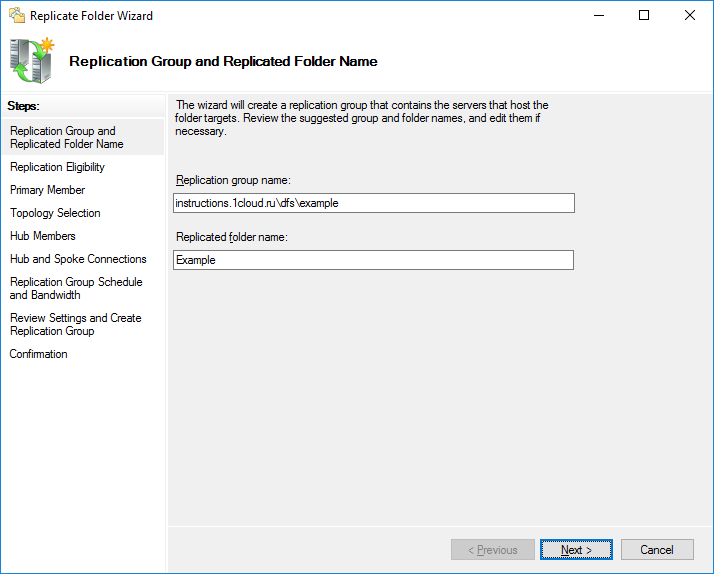
На следующем шаге проверьте пути сетевых директорий.
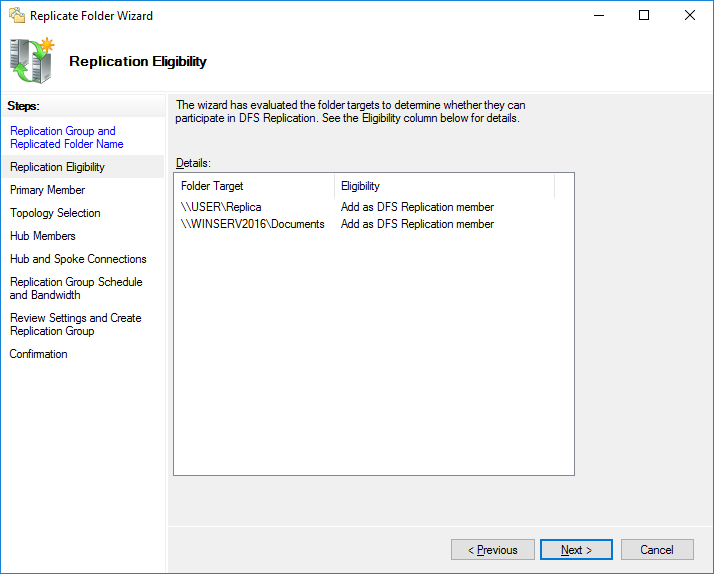
Выберете основной узел, с которого будет производиться первичная репликация данных.
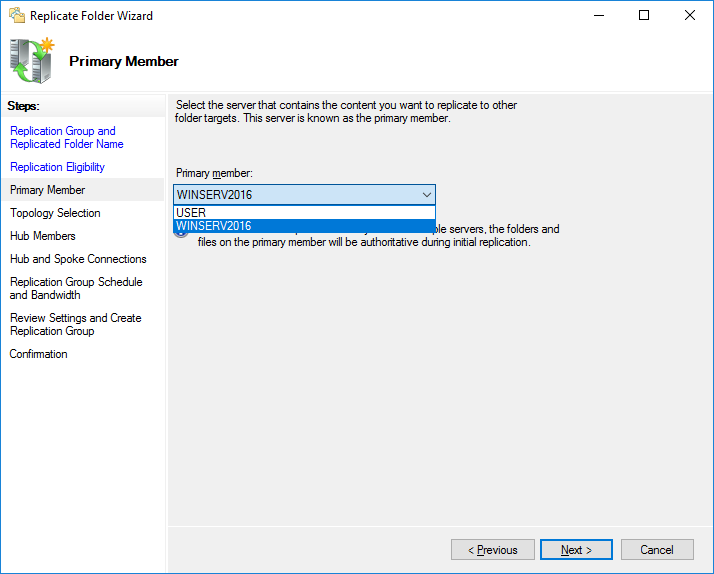
В качестве типа топологии выбираем Full mesh — чтобы изменения на одном узле, сразу же появлялись и на остальных.
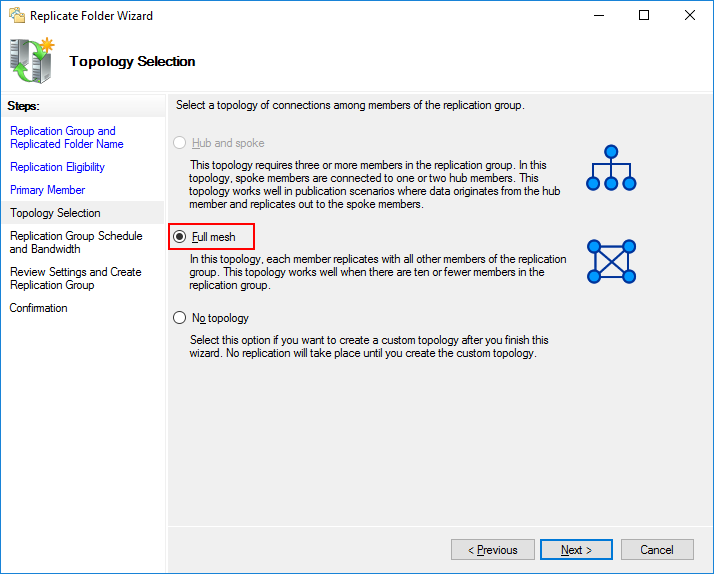
На последнем шаге необходимо настроить расписания реплицирования данных. В первом случае репликация производится моментально, во втором можно настроить удобное расписание.
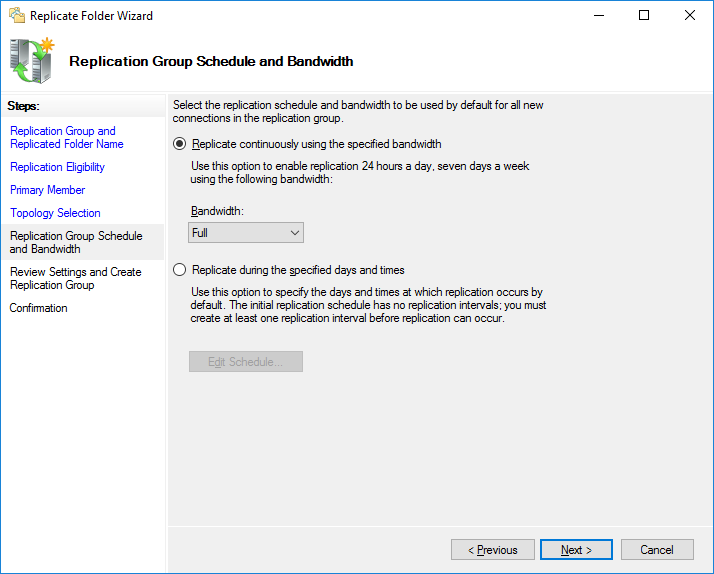
Проверьте настройки и нажмите Create.
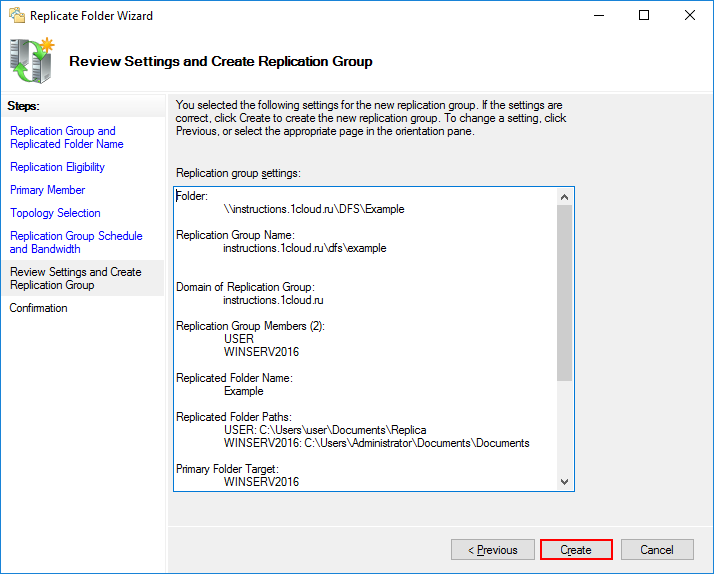
В результате вы увидите сообщение об успешном создании группы репликаций.
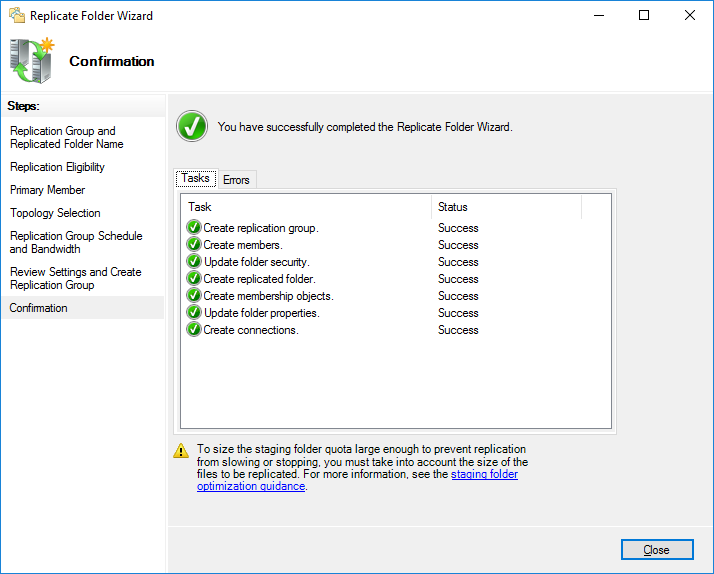
На данное системное сообщение кликните OK левой кнопкой мыши.
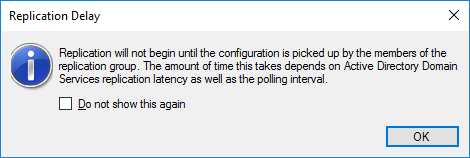
Откройте каталог, в который будет происходить первоначальная репликация данных и нажмите Continue. Произойдет первоначальная репликация данных.
На этом настройка распределенной файловой системы и репликации данных в ней окончена. Ознакомиться с другими полезными статьями вы можете в нашей базе знаний, а кликнув по кнопке ниже — заказать виртуальный сервер на Windows.
Аббревиатура DFS расшифровывается как распределенная файловая система. Основная функция технологии заключается в возможности получения доступа к файлам с нескольких хостов, используя сетевые каналы связи. Взаимодействие по сети происходит незаметно для конечного пользователя.
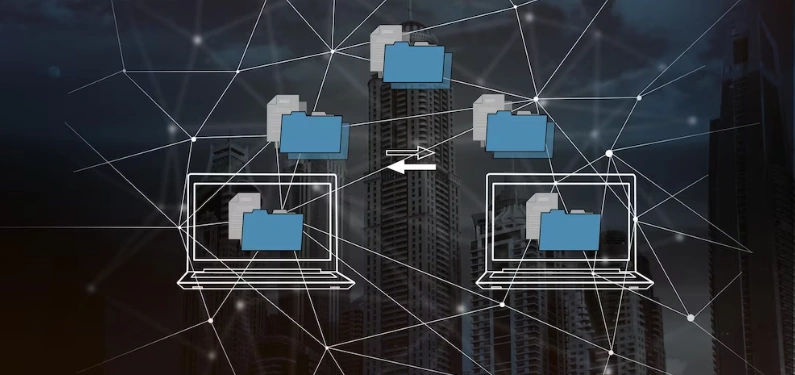
Технология реализована таким образом, что пользователь не замечает разницы в том, получает ли он доступ к информации на локальном хранилище или на удаленном компьютере. Цифровая информация распределяется по нескольким отдельным аппаратным машинам, физически находящимся в разных места. Таким образом упрощается взаимное использования данных различными пользователями.
Принцип работы DFS
Суть работы distributed file system заключается в объединении нескольких аппаратных узлов сети, обладающих собственным хранилищем и вычислительными ресурсами, и в логическом распределении информации между ними. При этом, никаких требований к физическому типу хранилищ не предъявляется. Они могут быть реализованы как в виде жестких дисков, так и твердотельных накопителей.
Цифровая информация реплицируется на несколько хостов, что позволяет обеспечить ее доступность за счет избыточности. Часто средние и крупные бизнес-организации используют технологию распределенной файловой системы с целью расширения корпоративной IT-инфраструктуры. Схематически архитектуру DFS можно изобразить следующим образом:

Для получения доступа к распределенным данным используется пространство имен. Бизнес-предприятия имеют возможность осуществлять группировку общих директорий в пространства имен, которые представляют собой логически объединенные группы. Пространства имен делятся на два типа:
-
На доменной основе. Как правило применяются в средах, где требуется высокий уровень доступности. Принцип их функционирования заключается в интеграции и сохранении конфигурации DFS в активной директории — AD. Характеризуются наличием нескольких хостов.
-
Автономные. Отличаются от предыдущих тем, что используют только один хост-сервер и не используют активной директории. Для хранения конфигурационных данных используется реестр хоста. Часто применяются в средах, где используется один сервер.
Особенности DFS
Технология distributed file system используется в бизнесе для получения таких преимуществ как: предоставления удаленного доступа к распределенной файловой системе, улучшения безопасности корпоративной информации, масштабируемость информационной инфраструктуры предприятия. Рассмотрим основные особенности DFS:
-
Безопасность. Для предотвращения стороннего вмешательства и перехвата передаваемой информации, данные шифруются как в процессе передачи, так и во время хранения.
-
Доступность. Распределенная файловая система обеспечивает бесперебойный доступ к информации при возникновении непредвиденных неполадок системы, включая сбой в работе жесткого диска или сетевого узла. На случай возникновения сбоев создаются резервные копии.
-
Масштабируемость. Для обеспечения масштабируемости предпринимателям достаточно добавить дополнительные системные узлы и файловые хранилища.
-
Инкапсуляция данных. Защищает системную информацию файловых систем.
-
Прозрачность доступа. Пользователи имеют возможность получить доступ к цифровой информации, расположенной на локальной машине и на удаленных хостах, с любого местоположения, используя сетевое подключение. Локальное программное обеспечение может получать доступ к файлам, расположенным на других носителях без уведомления пользователя о конкретном местонахождении требуемых данных.
-
Общая логическая структура. DFS предоставляет доступ к файлам, как если бы они находились на одном локальном носителе.
Настройка DFS в Windows Server
Рассмотрим основные шаги, которые необходимо предпринять для включения и настройки распределенной файловой системы в серверной среде:
-
Включение сервера.
-
Для этого нужно зайти в диспетчер серверов и открыть меню добавления компонентов и ролей, выбрав для этого пункт «Управление», а затем «Добавить роли и компоненты».
-
Перейти на следующих шаг и сконфигурировать установку на основе функций и ролей.
-
Выбрать сервер и перейти в раздел установки ролей в службах файлов и хранения.
-
Проверить пространства имен и репликацию на основном хосте.
-
После перехода к проверке, программа предложит добавить функции. Необходимо ответить положительно.
-
Для конфигурации остальных серверов необходимо повторить все вышеописанные действия, кроме пункта установки ролей.
-
Конфигурация пространства имен. Данная настройка необходима для вызова общей реплицируемой файловой области. Для конфигурации необходимо:
-
Перейти в управление DFS.
-
Зайти в контекстное меню пункта «Пространства имен» и выбрать установку нового пространства. Для входа в контекстное меню можно воспользоваться правой кнопкой мыши.
-
После ввода имени сервера необходимо указать имя пространства имен и, при необходимости, изменить адрес доступа к общей папке.
-
После выбора требуемого типа пространства имен, мастер отобразит общую сводку с окончательным подтверждением создания.
-
Настройка группы репликации. Данное действие не является обязательным. Однако, если группа сконфигурирована, конечные сетевые точки будут получать доступ к ближайшему хосту в группе. Для настройки необходимо выполнить следующие шаги:
-
Вызвать контекстное меню в главном окне управления и выбрать пункт создания новой группы.
-
Мастером будет предложено указать требуемое имя группы и добавить серверы.
-
На следующем этапе рекомендуется выбрать пункт Full Mesh, чтобы хранящаяся на отдельных серверах информация была доступна на каждом из них.
-
Настройка сетевого трафика, включая указание пропускной способности.
-
Выбор основного сервера и добавление локального адреса директории для репликации.
-
Для предоставления требуемых разрешений необходимо выбрать соответствующий пункт. Для подтверждения изменений нужно перейти на следующий этап настройки.
-
Для включения репликации необходимо выполнить двойной щелчок мышью на указанных серверах.
-
После включения, указания пути для синхронизации и просмотра общей сводки необходимо подтвердить создание нажатием соответствующей кнопки.
-
Перейти на вкладку «Реплицированная папка» в консоли управления. Для публикации требуется зайти в контекстное меню и выбрать соответствующий пункт.
-
Переходить на следующие этапы до тех пор, пока мастер не покажет путь к пространству имен.
-
Перейти к родительской директории и ввести необходимое имя.
-
Мастер отобразит общую сводку.
На данном этапе конфигурацию DFS можно считать завершенной.
Distributed File System. Архитектура и базовые понятия
Распределенная файловая система (Distributed File System, DFS) — серверная технология Microsoft, предназначенная для упрощения доступа к общим файловым ресурсам, распределенным по сети. С помощью DFS можно объединять в единую логическую структуру файловые ресурсы, физически находящиеся на различных серверах, а также производить между ними репликацию.
DFS — технология не новая древняя как говно мамонта, она известна еще со времен Windows NT. Хотя термины DFS и Distributed File System появились несколько позднее и относятся к Windows 2000 и 2003. А в Windows 2003 R2 компания Microsoft представила новое пространство DFS-имен, а также улучшенный механизм репликации. Новое пространство DFS-имен называется DFS-N (DFS-Namespace), а новый механизм репликации — DFS-R (DFS-Replication). Именно эти две составляющих и образуют на данный момент функционал DFS.
При правильном использовании DFS позволяет решить огромное количество задач. Но технология довольно специфическая, и если не учитывать эту специфику, то можно получить кучу проблем. Поэтому, не откладывая в долгий ящик, приступим к изучению особенностей DFS. Начнем с базовых понятий.
Базовые понятия
Чтобы понимать, как работает пространство имен DFS, разберем основные понятия DFS на следующем примере.

DFS namespace (Пространство имен DFS)
Единый виртуальный каталог, содержащий ссылки на общие папки, расположенные на разных файловых серверах. Пространство имен состоит из корня (root), ссылок (folders) и целевых объектов (folder targets). Пространство имен DFS может быть двух типов: автономное (Standalone) и доменное (Domain-based).
У Standalone DFS namespace сведения о конфигурации хранятся локально на корневом сервере, в системном реестре. Путь для доступа к корневому каталогу или ссылке начинается с имени корневого сервера. Автономное пространство имен располагается только на одном сервере и не является отказоустойчивым. Если корневой сервер недоступен, все пространство имен DFS также становится недоступным.
У Domain-based DFS namespace конфигурация хранится в Active Directory. Путь для доступа к корневому каталогу или ссылке начинается с имени домена. Несмотря на то, что в нашем примере показан только один сервер пространства имен, доменное пространство имен можно размещать на нескольких серверах, чтобы повысить доступность пространства имен. Это позволяет обеспечить отказоустойчивость и распределить нагрузку между серверами.
Namespace root (Корень пространства имен)
Базовая или начальная точка, от которой начинается отсчет пространства имен. В зависимости от типа корень доступен по адресу \\ServerName\RootName (Standalone) или \\DomainName\RootName (Domain-based). В нашем примере корень DFS доступен по адресу \\Contoso\Public.
Namespace server (Сервер пространства имен)
Сервер пространства имен (или корневой сервер) — физический сервер, на котором содержится пространство имен DFS. Сервер пространства имен может быть как рядовым сервером, на котором установлена роль DFS Namespace, так и контроллером домена.
Folder (Папка)
Ссылка в пространстве имен DFS, указывающая на целевую папку (или папки). Папки без конечных объектов (напр. папка Software) образуют структуру и иерархию в пространстве имен, а папки с целевыми объектами-папками (напр. папка Training Guides) предоставляют пользователям доступ к фактическому содержимому. Когда пользователь открывает папку, содержащую конечные объекты-папки в пространстве имен, клиентский компьютер получает направление (referral), которое прозрачно перенаправляет клиентский компьютер к одному из целевых объектов.
Folder targets (Целевой объект-папка)
Ссылка на общий файловый ресурс, находящийся на определенном файловом сервере и доступный по пути UNC (Universal Naming Convention). Например общая папка \\FS2\Training на сервере FS2.
Именно целевой объект-папка является конечной целью пользователя, поскольку в нем находятся нужные ему данные. Одна ссылка может указывать как на один, так и на несколько целевых объектов. К примеру, папка с именем Training Guides имеет один целевой объект-папку, а папке Tools соответствуют два целевых объекта на разных серверах. И при обращении к папке Tools пользователь, в зависимости от своего местонахождения, будет перенаправляться в общую папку \\FS1\Tools или \\FS2\Tools.
Как видно из примера, распределенная файловая система позволяет группировать общие папки, расположенные на различных физических серверах, подключая их к общему пространству имен. С помощью DFS администратор выбирает, какие общие папки должны быть представлены в пространстве имен, формирует иерархию, в которой эти папки отображаются, и определяет имена, отображаемые общими папками в пространстве имен.
Когда пользователь просматривает пространство имен, папки для него отображаются так, как будто все они находятся на одном большом диске большой, и он может свободно перемещаться по ним без необходимости знать имена серверов или адреса общих папок, в которых хранятся данные. Для пользователя весь этот процесс происходит абсолютно прозрачно.
Роли клиента и сервера
Помимо основных понятий DFS важно понимать роли клиента и сервера, участвующие в DFS.
Клиенты DFS
Клиент DFS — это компьютер, использующийся для доступа к пространству имен. Как правило, клиентами являются пользовательские рабочие станции, хотя и компьютеры, работающие под управлением серверных операционных систем Windows, также могут выступать в роли клиента DFS.
Корневые сервера
Корневые сервера, также называемые корневыми целями (Root targets) — физические сервера, на которых хранятся доменные или автономные пространства имен. В качестве корневого сервера DFS может выступать компьютер с серверной ОС, клиентские операционные системы могут быть только клиентами. Корневые серверы играют в DFS следующие роли:
• Для автономных пространств имен метаданные файловой системы DFS хранятся в реестре корневых серверов. Метаданные DFS состоят из информации обо всем пространстве имен, включая корневой каталог, корневые целевые объекты, ссылки, целевые объекты ссылок и параметры. Для доменных пространств имен метаданные DFS хранятся в Active Directory, однако на корневых серверах метаданные DFS также хранятся в оперативной памяти.
• На корневых серверах размещаются корневые папки (root folders) и подпапки (folders), соответствующие ссылкам в пространстве имен DFS.
• Когда клиент пытается получить доступ к корневому каталогу или ссылке в автономном пространстве имен или ссылке в доменном пространстве имен, корневой сервер предоставляет клиенту ссылку.
Контроллеры домена
Контроллеры домена играют важнейшую роль в функционировании DFS:
• Клиенты DFS обращаются к контроллерам домена, чтобы получить список доверенных доменов и контроллеров домена для этих доменов.
• Когда клиент DFS впервые пытается получить доступ к доменному пространству имен DFS, контроллер домена предоставляет клиенту список корневых серверов. Этот список корневых серверов известен как корневое направление (root referral).
• Контроллеры домена хранят метаданные доменных пространств имен. По умолчанию корневые серверы, на которых размещаются доменные пространства имен, периодически опрашивают контроллер домена с ролью PDC Emulator, чтобы получить обновленную версию метаданных DFS и сохранить эти метаданные в памяти.
• Всякий раз, когда администратор вносит изменения в доменное пространство имен DFS, это изменение выполняется на контроллере домена с ролью PDC Emulator, а затем с помощью репликацию Active Directory реплицируется на другие контроллеры домена.
• На контроллерах домена хранится информация о сайтах Active Directory и межсайтовых связях (site links). DFS использует эту информацию при сортировке целевых объектов в порядке наименьшей стоимости. Так в нашем примере папка Tools находится на двух разных серверах, расположенных в двух разных сайтах (London и New York). В зависимости от того, где находится клиент, он получит ссылку на ближайший к нему сервер.
Целевые объекты-папки
Целевые объекты-папки являются ссылками на общие папки (или подпапки внутри общих папок) на файловом сервере. В роли источника ссылки может выступать любая ОС с сетевой файловой системой, к которой можно обратиться через путь UNC, например Windows (SMB) или Linux (NFS). Путь UNC, указанный в ссылке, может вести к общим папкам в любой рабочей группе, общим папкам в том же домене, что и пространство имен, общим папкам в доверенных доменах и общим папкам в доверенных лесах. Также целевой объект может быть путем DFS в другом пространстве имен.
Сами общие папки, указанные в качестве целевых объектов, не имеют специальных параметров, указывающих на то, что они являются частью пространства имен DFS. Все существующие разрешения общей папки и разрешения NTFS на общую папку по-прежнему применяются, когда пользователи получают доступ к общей папке через пространство имен.
Архитектура DFS
С ролями все более менее понятно, переходим к их взаимодействию.
Компоненты архитектуры DFS на клиентах DFS, корневых серверах и контроллерах домена, а также их взаимодействие показаны на следующих рисунках.
На первом рисунке архитектура DFS контроллера домена упрощена, чтобы показать только объект DFS.
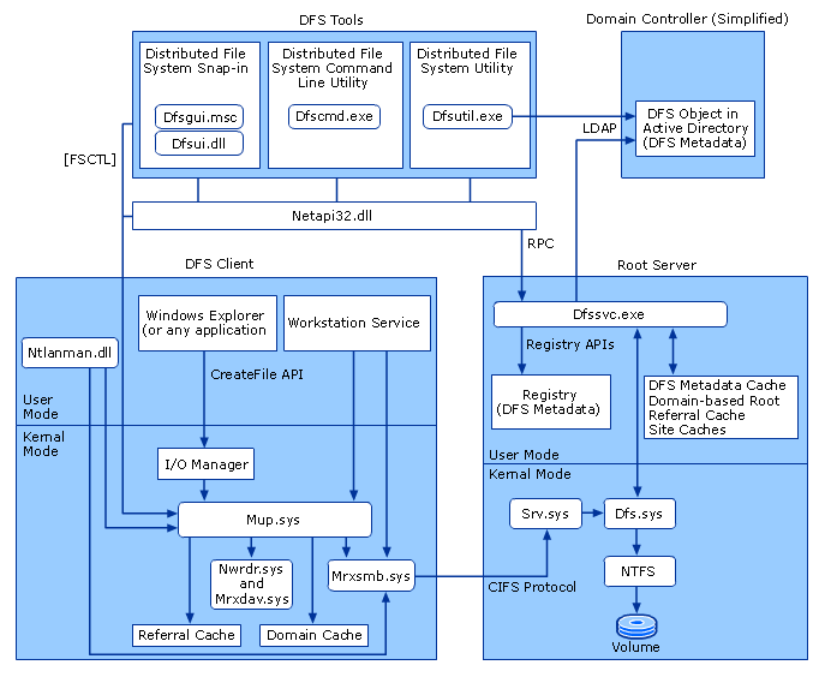
На втором рисунке показана архитектура DFS контроллера домена и упрощенное представление архитектуры клиента и корневого сервера DFS.
Обратите внимание, что контроллеры домена и корневые сервера используют похожую архитектуру DFS. Это связано с тем, что контроллеры домена играют определенную роль в направлении клиентских компьютеров к корневым серверам домена. Кроме того, контроллеры домена могут размещать пространства имен и выполнять роль корневого сервера. В этом случае контроллер домена также размещает кэш метаданных DFS (независимо от типа пространства имен) и автономные метаданные DFS в своем реестре (для автономных пространств имен).
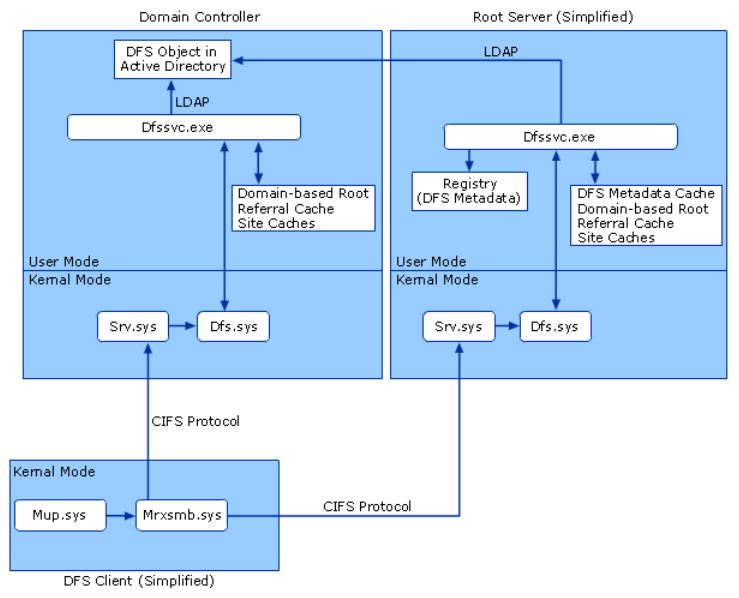
Dfssvc.exe
Служба DFS, является ключевым компонентом архитектуры DFS, работает на корневых серверах и контроллерах домена. Основными функциями службы DFS являются обработка ссылок, управление пространствами имен и взаимодействие с драйвером DFS.
DFS Metadata
Метаданные DFS — cведения о пространстве имен DFS. Состоят из информации обо всем пространстве имен, включая корневой каталог, корневые целевые объекты, ссылки, целевые объекты ссылок и параметры. Для доменного DFS метаданные хранятся в Active Directory, в специальном объекте DFS, соответствующем пространству имен. Для автономного пространства имен DFS метаданные хранятся в реестре корневого сервера.
DFS Metadata cache
Кэш метаданных DFS — копия метаданных DFS в оперативной памяти, хранящаяся в Dfssvc.exe на корневых серверах.
Domain-based root referral cache and site caches
Кэш доменных корневых ссылок и сведений о сайте. Содержит копии доменных корневых ссылок и сведений о сайте, хранящиеся в оперативной памяти сервера. Позволяет службе DFS осуществлять быстрый поиск.
Dfs.sys
Драйвер DFS, имеется только в серверных ОС Windows. Он работает в режиме ядра (Kernel Mode) и служит для перенаправления клиентских запросов к службе DFS, работающей в пользовательском режиме (User Mode). Также драйвер обрабатывает ссылки DFS, когда они встречаются во время доступа к файловой системе.
Srv.sys
Драйвер службы SMB. В архитектуре DFS служит для передачи запросов от клиентов DFS к драйверу Dfs.sys.
I/O Manager
Менеджер ввода-вывода отвечает за обработку операций с файлами при перенаправлении UNC-путей в Mup.sys. Является частью ядра ядра (Ntoskrnl.exe) операционной системы.
Mup.sys
Mup (multiple UNC provider) в переводе означает множественный поставщик путей UNC. Mup.sys является сетевым драйвером, который обрабатывает запросы ввода-вывода (I/O) для файла или устройства, доступного по пути UNC. Если UNC путь является ссылкой DFS, Mup.sys разрешает его в физический путь UNC. После разрешения пути Mup.sys выбирает локальный перенаправитель, который будет обрабатывать путь UNC.
Mrxsmb.sys
Для реализации службы предоставления общего доступа в Windows используется протокол CIFS (Common Internet File System). Перенаправитель Mrxsmb.sys обеспечивает взаимодействие между корневыми серверами, контроллерами домена и файловыми серверами Windows, использующими протокол CIFS.
Nwrdr.sys и Mrxdav.sys
Перенаправители для Netware и Web Distributed Authoring and Versioning (WebDAV), соответственно.
Workstation service (Wkssvc.dll)
Передает информацию о контроллере домена и доменном имени в Mup.sys. Эту информацию Mup.sys использует для создания ссылок в доменном кэше клиента. Также Workstation service является компонентом клиента SMB и обеспечивает управление Mrxsmb.sys.
Ntlanman.dll
Сетевой поставщик Windows. Служит для создания и поддержки клиентских сетевых подключений к удаленным файловым ресурсам.
Referral cache
Кэш ссылок, хранит ссылки, полученные клиентом при обращении к пространству имен. Кэш ссылок (также известный как кэш PKT) поддерживается в Mup.sys.
Domain cache
Доменный кэш содержит ссылки на доменные имена и ссылки на контроллеры домена, которые хранятся в памяти на каждом клиентском компьютере. В кэше домена хранятся NetBIOS-и DNS-доменные имена для локального домена, все доверенные домены в лесу, домены в доверенных лесах и сопоставления доменных имен с контроллерами домена. Домен кэша (SPC кэш) также хранится в Mup.sys.
DFS Tools
Основные инструменты для администрирования пространства имен DFS. Сюда входит графическая оснастка Dfsgui.msc, утилита командной строки Dfscmd.exe и утилита Dfsutil.exe, используемая для выполнения расширенных задач DFS.
Netapi32.dll
Содержит API NetDFSxxx, используемые для администрирования удаленных корневых серверов. Также содержит API, используемые для просмотра и очистки кэша ссылок (кэш PKT), кэша домена (кэш SPC) и кэша MUP на клиентах.
Физические структуры DFS и кэши
Теперь копнем поглубже и рассмотрим физические структуры и кэши на контроллерах домена, корневых серверах и клиентах DFS.
Корневые сервера
Физические структуры и кэши на корневом сервере различаются в зависимости от типа пространства имен, в котором размещается корневой сервер (доменный или автономный). Серверы под управлением Windows Server могут содержать несколько автономных и доменных корней.
На следующем рисунке показаны физическая структура и кэш DFS на корневых серверах.
Stand-Alone DFS Metadata in the Registry (Автономные метаданные DFS в реестре)
Автономные метаданные DFS содержат информацию о корне, корневой цели, ссылках, целевых объектах ссылок и параметрах, определенных для каждого автономного пространства имен. Эти метаданные хранятся в реестре корневого сервера по адресу HKEY_LOCAL_MACHINE\SOFTWARE\Microsoft\Dfs\Roots\Standalone.
Корневые серверы доменного пространства имен имеют запись реестра для каждого корня в разделе KEY_LOCAL_MACHINE\SOFTWARE\Microsoft\DFS\Roots\Domain, но эти записи не содержат метаданных DFS на основе домена. При запуске службы DFS на корневом сервере служба проверяет этот путь на наличие записей реестра, соответствующих корням домена. Если эти записи существуют, корневой сервер опрашивает контролллер домена с ролью эмулятора PDC, чтобы получить метаданные DFS для каждого доменного пространства имен и сохраняет эти метаданные в памяти.
DFS Registry Entries (Записи реестра DFS)
DFS поддерживает несколько записей реестра для настройки поведения DFS на корневых серверах. Записи реестра службы DFS находятся в реестре в следующих подразделах:
HKEY_LOCAL_MACHINE\SYSTEM\CurrentControlSet\Services\DFS
HKEY_LOCAL_MACHINE\SYSTEM\CurrentControlSet\Services\DFS\Parameters
Root and Link Folders (Корень и папки ссылок)
Каждый корень и ссылка в пространстве имен имеют физическое представление на томе NTFS на каждом корневом сервере, на котором размещается это пространство имен. Корень DFS соответствует общей папке, известной как корневая папка (Root Folder) на корневом сервере. При использовании инструментов DFS для добавления ссылок в корневой каталог DFS создает специальные папки под каждой корневой папкой. Эти папки, называемые папками ссылок (Link Folders), на самом деле являются точками повторного анализа, и если вы попытаетесь получить к ним доступ на локальном сервере, то получите сообщение об ошибке. Клиенты DFS, которые получают доступ к папкам ссылок по всей сети, перенаправляются на соответствующий целевой объект.
DFS Metadata Cache (Кэш метаданных DFS)
Кэш метаданных DFS на корневых серверах содержит информацию о корне, корневых целевых объектах, ссылках, целевых объектах ссылок и параметрах, определенных в пространстве имен. Для доменных пространств имен эти метаданные хранятся в объекте DFS в Active Directory, для автономных — в реестре корневого сервера.
Этот кэш хранится в оперативной памяти и обновляется каждый раз, когда корневой сервер опрашивает объект DFS в Active Directory (для доменных пространств имен) или реестр (для автономных пространств имен).
Domain-based Root Referral Cache (Корневой реферальный кэш на основе домена)
Когда клиент обращается к доменному корневому серверу напрямую, по адресу \\ServerName\RootName, корневой сервер предоставляет клиенту список корневых объектов домена (Domain-based Root Referral) для данного пространства имен.
По умолчанию корневые серверы хранят эти доменные корневые ссылки в памяти в течение 15 минут. Этот период определяется записью реестра RootReferralTimeoutInSeconds на корневом сервере. Перезапуск службы DFS на корневом сервере приводит к очистке этого кэша. Если корневые целевые объекты добавляются или удаляются, или если в корне изменяются настройки, эти изменения отражаются в доменных корневых ссылках, предоставляемых корневыми серверами, через 15 минут или после очистки кэша.
Корневой реферальный кэш домена не хранит целевые объекты в каком-либо определенном порядке. Целевые объекты сортируются в соответствии с методом выбора целевых объектов по запросу клиента. Кроме того, эти ссылки основаны на метаданных DFS, хранящихся на ближайшем контроллере домена, не только на эмуляторе PDC.
Client Site Cache (Кэш сайта клиента)
Сайт в Active Directory определяет физическое расположение. Когда клиент запрашивает ссылку DFS с корневого сервера, служба DFS на корневом сервере использует информацию о сайте Active Directory, чтобы определить сайт клиента на основе его IP-адреса. DFS хранит эту информацию в кэше клиентского сайта корневого сервера, который содержит сопоставления IP-адресов клиентов с именами сайтов. Этот кэш используется для быстрого определения сайта, к которому принадлежит клиент.
По умолчанию корневые серверы хранят записи в кэше клиентского сайта до 24 часов. Этот период определяется записью реестра SiteSupportIntervalInSeconds (12 часов) на корневом сервере, умноженной на два. Если имя сайта изменяется или клиент перемещается с одного сайта на другой и использует один и тот же IP-адрес, информация о сайте в этом кэше будет устаревать максимум в два раза больше значения записи реестра SiteSupportIntervalInSeconds (24 часа) или до тех пор, пока служба DFS не будет перезапущена на корневом сервере.
Когда процесс очистки начинается после заданного интервала времени, записи обрабатываются следующим образом: если имя сайта, соответствующее клиенту, было доступно с момента последнего процесса очистки, запись обновляется, а если имя сайта, соответствующее клиенту, не было доступно с момента последнего процесса очистки, запись будет удалена.
По умолчанию DFS может хранить 200 000 записей в кэше клиентского сайта. Это ограничение определяется записью реестра MaxClientsToCache.
Target Site Cache (Кэш целевого сайта)
Когда служба DFS запускается на корневом сервере, она собирает сведения о сайте Active Directory для всех целевых объектов-ссылок на основе текущего IP-адреса каждого целевого объекта. Служба DFS также получает информацию о сайте при добавлении новых целевых объектов ссылок. DFS кэширует эту информацию в кэше целевого сайта корневого сервера, который содержит сопоставления имен целевых серверов ссылок с именами сайтов. DFS использует эту информацию для быстрого определения сайта, к которому относится целевая ссылка.
По умолчанию корневые серверы хранят записи в кэше целевого сайта до 24 часов. Этот интервал определяется значением записи реестра SiteSupportIntervalInSeconds (12 часов) на корневом сервере, умноженным на два. После заданного интервала времени DFS обновляет информацию о сайте в этом кэше. Если имя сайта изменяется или целевой сервер ссылок перемещается с одного сайта на другой, информация о сайте в этом кэше будет устаревать максимум в два раза больше значения записи реестра SiteSupportIntervalInSeconds (24 часа) или до тех пор, пока служба DFS не будет перезапущена.
Site Cost Cache (Кэш стоимости сайта)
В Active Directory есть понятие связи сайтов (site links), которое представляет из себя логическую связь двух или более сайтов, соответствующую физическим каналам связи между сайтами. У каждой связи есть своя стоимость (cost), которая определяет пропускную способность канала связи и, соответственно, затраты на передачу данных между сайтами. Эта информация используется при репликации Active Directory для определения наилучшего маршрута.
Кэш стоимости сайта на корневых серверах DFS содержит сопоставление сайтов с соответствующими сведениями о стоимости, определенными в Active Directory. Кэш стоимости сайта используется для быстрого определения стоимости подключения, связанной с целевыми объектами ссылок, чтобы DFS могла сортировать целевые объекты ссылок в ссылках в порядке наименьшей стоимости.
Служба DFS получает информацию о стоимости сайта для целевых объектов ссылок по мере необходимости, при выполнении запросов на направление клиентов. По умолчанию корневые серверы хранят записи в кэше стоимости сайта до 12 часов. Этот период определяется значением записи реестра SiteSupportIntervalInSeconds (12 часов) на корневом сервере. Если в Active Directory изменена стоимость связи между двумя сайтами, информация о стоимости сайта в этом кэше будет устаревать максимум в течение записи реестра SiteSupportIntervalInSeconds (12 часов) или до тех пор, пока служба DFS не будет перезапущена.
Запись реестра QuerySiteCostTimeoutinSeconds на корневых серверах также используется для этого кэша, чтобы указать период ожидания для запросов стоимости сайта. По истечении периода ожидания запрос информации о стоимости сайта в Active Directory завершится ошибкой. По умолчанию тайм-аут составляет 30 секунд. Если DFS не может определить стоимость целевого сайта в течение 30 секунд, принимается максимально возможная стоимость для целевого сервера.
Контроллеры домена
Контроллеры домена играют важную роль для доменных пространств имен. Они хранят метаданные DFS для доменных пространств имен и предоставляют ссылки клиентам DFS, чтобы помочь им получить доступ к доменным пространствам имен. Существует ряд физических структур и кэшей, поддерживающих эти процессы; эти структуры и кэши показаны на следующем рисунке.
DFS Object in Active Directory
Объект DFS в Active Directory хранит метаданные DFS для доменного пространства имен. Объект DFS создается при создании корневого каталога домена и Active Directory реплицирует весь объект DFS на все контроллеры домена в домене. Когда клиент запрашивает ссылку для доменного пространства имен, контроллер домена сначала проверяет свой доменный корневой кэш ссылок (описанный далее в этом разделе) на наличие существующей ссылки. Если таковой не существует, контроллер домена находит объект DFS для этого пространства имен и использует метаданные в объекте для создания ссылки.
На следующем рисунке показано расположение объектов DFS в Active Directory. Каждый объект DFS (FTDFS object) соответствует доменному пространству имен.
Каждый объект DFS имеет следующие четыре важных атрибута:
• pKT — двоичное представление метаданных DFS для этого корня.
• pKTGuid — лобальный уникальный идентификатор (GUID) метаданных DFS.
• remoteServerName — перечисляет корневые целевые объекты для корня.
• Security descriptor — дескриптор безопасности, контролирует доступ и определяет, кому разрешено изменять объект DFS.
По поводу размера объекта DFS. При записи метаданных используется приблизительно 400 байт на одну ссылку DFS. Любое изменение пространства имен приводит к тому, что весь объект DFS реплицируется на все контроллеры домена в домене. Для снижения сетевого трафика, возникающего при изменении в пространстве имен, рекомендуется объект DFS для доменного пространства имен ограничить размером в 5МБ (приблизительно 5000 ссылок).
DFS Registry Entries (Записи реестра DFS)
DFS поддерживает несколько записей реестра для настройки поведения DFS на контроллерах домена. Записи реестра DFS находятся в реестре в следующих подразделах:
HKEY_LOCAL_MACHINE\SYSTEM\CurrentControlSet\Services\DFS
HKEY_LOCAL_MACHINE\SYSTEM\CurrentControlSet\Services\Dfs\Parameters
Domain Name Referral Cache (Кэш ссылок доменных имен)
Ссылка на доменное имя содержит NetBIOS и DNS-имена локального домена, все доверенные домены в лесу и домены в доверенных лесах. Клиент DFS запрашивает ссылку на доменное имя у контроллера домена, чтобы определить домены, в которых клиенты могут получить доступ к доменным пространствам имен.
По умолчанию контроллеры домена хранят ссылки на доменные имена в кэше памяти в течение 12 часов; этот период определяется записью реестра DomainNameIntervalinSeconds на контроллере домена. Перезапуск службы DFS на контроллере домена приведет к очистке этого кэша. Если доменное имя изменяется или домены добавляются или удаляются из леса или доверенных лесов, эти изменения отражаются в ссылках на доменные имена через 12 часов или после очистки этого кэша.
Domain Controller Referral Cache (Кэш ссылок контроллера домена)
Ссылка на контроллер домена содержит NetBIOS и DNS-имена контроллеров домена для списка доменов, которые он кэшировал. Клиент DFS запрашивает ссылку на контроллер домена у контроллера домена 🙂 чтобы определить, какие контроллеры домена могут предоставить ссылку для доменного пространства имен.
Контроллеры домена хранят эти ссылки в кэше памяти в течение 10 минут, это значение изменить нельзя. Перезапуск службы DFS на контроллере домена приведет к очистке этого кэша. Если имя контроллера домена изменяется или если контроллеры домена повышаются или понижаются в должности, эти изменения отражаются в ссылках на контроллеры домена через 10 минут или после очистки этого кэша.
Domain-based Root Referral Cache (Корневой реферальный кэш на основе домена)
Корневая ссылка на домен содержит список корневых целевых объектов, в которых размещается данное доменное пространство имен. Контроллеры домена предоставляют корневые ссылки на основе домена клиентам, которые пытаются получить доступ к доменному пространству имен.
По умолчанию контроллеры домена хранят корневые ссылки на основе домена в кэше памяти в течение 15 минут; этот период определяется записью реестра RootReferralTimeoutInSeconds на контроллере домена. Перезапуск службы DFS на контроллере домена приведет к очистке этого кэша. Если корневые целевые объекты добавляются или удаляются, или если в корне изменяются настройки, эти изменения отражаются в доменных корневых ссылках через 15 минут или после очистки этого кэша.
Client Site Cache (Кэш сайта клиента)
Когда клиент запрашивает ссылку от контроллера домена, служба DFS на контроллере домена использует сведения о сайте, определенные в Active Directory, чтобы определить сайт клиента на основе его IP-адреса. DFS хранит эту информацию в кэше клиентского сайта, который содержит сопоставления IP-адресов клиентов с именами сайтов и использует этот кэш для быстрого определения сайта, к которому принадлежит клиент.
По умолчанию контроллеры домена хранят записи в кэше клиентского сайта до 24 часов. Этот период определяется записью реестра SiteSupportIntervalInSeconds (12 часов) на контроллере домена, умноженной на два. Если имя сайта изменяется или клиент перемещается с одного сайта на другой и использует один и тот же IP-адрес, информация о сайте в этом кэше будет устаревать максимум в два раза больше значения записи реестра SiteSupportIntervalInSeconds (24 часа) или до тех пор, пока служба DFS не будет перезапущена на контроллере домена.
Когда процесс очистки начинается после заданного интервала времени, записи обрабатываются следующим образом: если имя сайта, соответствующее клиенту, было доступно с момента последнего процесса очистки, запись обновляется, а если имя сайта, соответствующее клиенту, не было доступно с момента последнего процесса очистки, запись будет удалена.
По умолчанию DFS может хранить 200 000 записей в кэше клиентского сайта. Это ограничение определяется записью реестра MaxClientsToCache.
Target Site Cache (Кэш целевого сайта)
Служба DFS на контроллерах домена использует сведения о сайте, определенные в Active Directory (через API DSAddressToSiteNames), чтобы определить сайт для корневых целевых объектов домена и контроллеров домена на основе их текущих IP-адресов. DFS хранит эту информацию в своем целевом кэше сайтов, который содержит сопоставления имен корневых серверов и контроллеров домена с именами сайтов. DFS использует эту информацию для быстрого определения сайта, к которому принадлежит корневой сервер или контроллер домена.
По умолчанию контроллеры домена хранят записи в кэше целевого сайта до 24 часов. Этот интервал определяется значением записи реестра SiteSupportIntervalInSeconds (12 часов) на контроллере домена, умноженным на два. После заданного интервала времени DFS обновляет информацию о сайте в этом кэше. Если имя сайта изменяется или корневой целевой объект перемещается с одного сайта на другой, информация о сайте в этом кэше будет устаревать максимум в два раза больше значения записи реестра SiteSupportIntervalInSeconds (24 часа) или до тех пор, пока служба DFS не будет перезапущена на контроллере домена.
Site Cost Cache (Кэш стоимости сайта)
Кэш стоимости сайта на контроллерах домена содержит сопоставление сайтов с их связанной информацией о стоимости, определенной в Active Directory. DFS использует кэш стоимости сайта для быстрого определения стоимости подключения, связанной с контроллерами домена и корневыми целями домена, чтобы DFS могла сортировать целевые объекты в порядке наименьшей стоимости.
Служба DFS получает сведения о стоимости сайта для контроллеров домена и корневых целевых объектов на базе домена, необходимые для выполнения запросов на направление клиентов. По умолчанию записи в кэше затрат сайта сохраняются в течение 12 часов. Этот период определяется значением записи реестра SiteSupportIntervalInSeconds (12 часов) на локальном контроллере домена. Если в Active Directory изменена стоимость подключения между двумя сайтами, информация о стоимости сайта в этом кэше будет устаревать максимум в течение записи реестра SiteSupportIntervalInSeconds (12 часов) или до тех пор, пока служба DFS не будет перезапущена.
Запись реестра QuerySiteCostTimeoutinSeconds на контроллерах домена также используется для этого кэша, чтобы указать период ожидания для запросов стоимости сайта. По истечении периода ожидания запрос стоимости сайта в Active Directory завершится ошибкой. По умолчанию тайм-аут составляет 30 секунд. Если DFS не может определить стоимость сайта в течение 30 секунд, DFS принимает максимально возможную стоимость для этого сайта.
Клиенты DFS
Клиенты DFS под управлением хранят ссылки с контроллеров домена и корневых серверов для повышения производительности. Клиент может использовать ссылки в своем кэше при обращении к целевому объекту в пространстве имен, а не повторно подключать контроллеры домена и корневые серверы для ссылок. Клиенты DFS также имеют записи реестра, используемые для настройки поведения DFS на клиенте.
На следующем рисунке показаны физические структуры и кэши на клиентах DFS.
DFS Registry Entries (Записи реестра DFS)
Записи реестра DFS находятся в реестре клиента DFS в следующих разделах:
HKEY_LOCAL_MACHINE\System\CurrentControlSet\Services\LanmanWorkstation
HKEY_LOCAL_MACHINE\Software\Policies\Microsoft\System\DFSClient
Domain cache (Кэш домена на клиентах)
Кэш домена на клиентах содержит два типа ссылок:
• Ссылки на доменные имена — доменные имена NetBIOS и DNS для локального домена клиента, доверенные домены в лесу и домены в доверенных лесах.
• Ссылки на контроллеры домена — сопоставления доменных имен с контроллерами домена, на которых размещены эти домены.
Просмотреть содержимое доменного кэша на клиентском компьютере из командной строки можно с помощью команды Dfsutil /spcinfo.
Данный пример вывода может быть интерпретирован следующим образом:
Записи, начинаюшиеся с [ * ] предоставляются службой рабочей станции.
[+] Рядом с контроллером домена с именем DC-01 в разделах [contoso.com] и [CONTOSO] указывает, что он является активным контроллером домена для этого домена. Клиент будет обращаться к DC-01 по мере необходимости для получения ссылок на доменные имена, ссылок на контроллеры домена и корневых ссылок на домены.
Клиент уже связался с DC-01, чтобы получить ссылки на доменные имена для Contoso.com, Europe.Contoso.com и Africa.Contoso.com.
Клиент уже связался с DC-01, чтобы получить ссылки на контроллеры домена для Contoso.com.
MUP Cache (Кэш MUP)
Кэш множественного поставщика путей UNC (MUP) хранит информацию о том, какой перенаправитель (напр. DFS, SMB или WebDAV) требуется для каждого пути UNC, к которому клиентский компьютер пытается получить доступ. Записи в кэше MUP хранятся в течение 15 минут. Для очистки этого кэша можно использовать команду Dfsutil /PurgeMupCache. Это может потребоваться при изменении типа папки, например из общей папки SMB в корневую папку WebDAV или DFS, или наоборот.
Referral Cache (Кэш ссылок на клиентах)
Клиенты DFS хранят корневые рефералы и ссылки на рефералы в кэше рефералов, также называемом кэшем PKT. Эти ссылки позволяют клиентам получить доступ к корневому каталогу и ссылкам в пространстве имен. Вы можете просмотреть содержимое реферального кэша на клиенте с помощью команды Dfsutil /pktinfo.
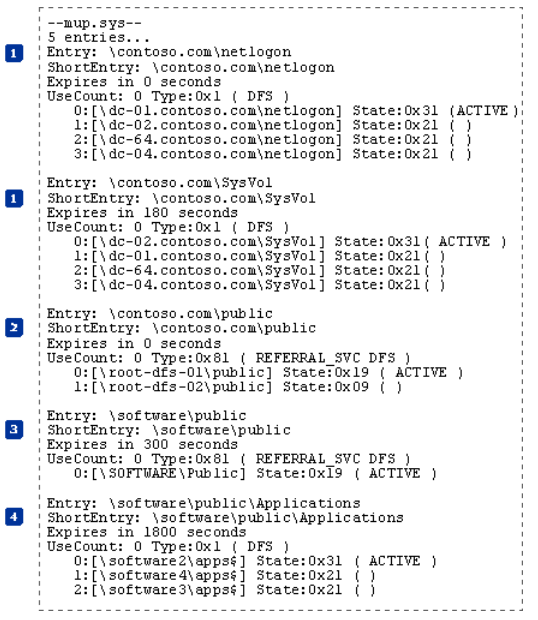
На рисунке показаны четыре типа рефералов:
(1) рефералы NETLOGON и SYSVOL;
(2) доменные корневые рефералы;
(3) автономные корневые рефералы;
(4) ссылочные рефералы.
Каждый из этих рефералов содержит следующую информацию:
Entry and ShortEntry
Entry указывает полное имя, ShortEntry задает краткое имя (восемь символов, за которыми следует точка и еще три символа) пути. Корневые серверы и контроллеры домена под управлением Windows Server используют полное имя при заполнении Entry и ShortEntry.
Expires in seconds
Указывает время жизни реферала. Ноль (0) секунд означает, что срок действия ссылки истек и что клиент получит новую ссылку при следующей попытке доступа к целевому серверу.
UseCount and Type
Количество и тип пользователей. UseCount — количество открытых соединений и файлов для этого пути. Если клиент имеет подключенный диск к пути DFS, то количество его использования увеличивается на 1. Type указывает тип реферала. Некоторые распространенные типы включают в себя:
Type 0x81 (REFERRAL_SVC DFS) — указывает на корневую ссылку.
Type 0x1 (DFS) — указывает на ссылку-реферал, которая имеет физические общие папки в качестве целевых объектов ссылок.
Type 0x10 (OUTSIDE_MY_DOM) — указывает на ссылку-реферал, целью которой является путь в доменном пространстве имен.
Target list
Список целей содержит корневые цели или цели ссылок, соответствующие пути, указанному в поле ввода. Целевые объекты перечислены по порядку, в соответствии с методом выбора целевого объекта, настроенным для корня или ссылки. Целевой объект, помеченный как активный, указывает, что клиент либо использовал этот целевой объект, либо будет использовать его в следующий раз, когда пользователь попытается получить доступ к этой части пространства имен.
На этом закончим с архитектурой DFS. В следующей части расмотрим основные процессы и взаимодействия между серверами.